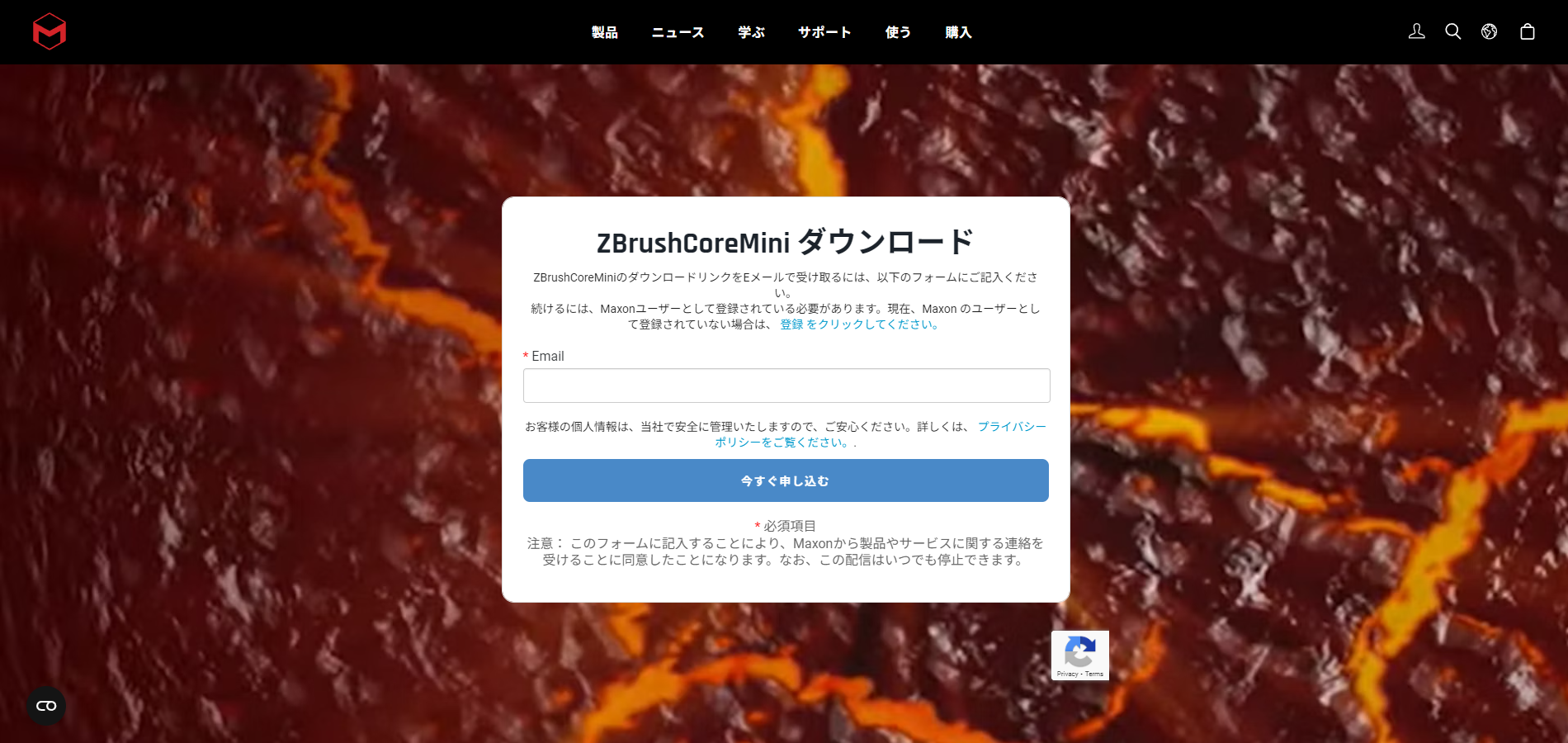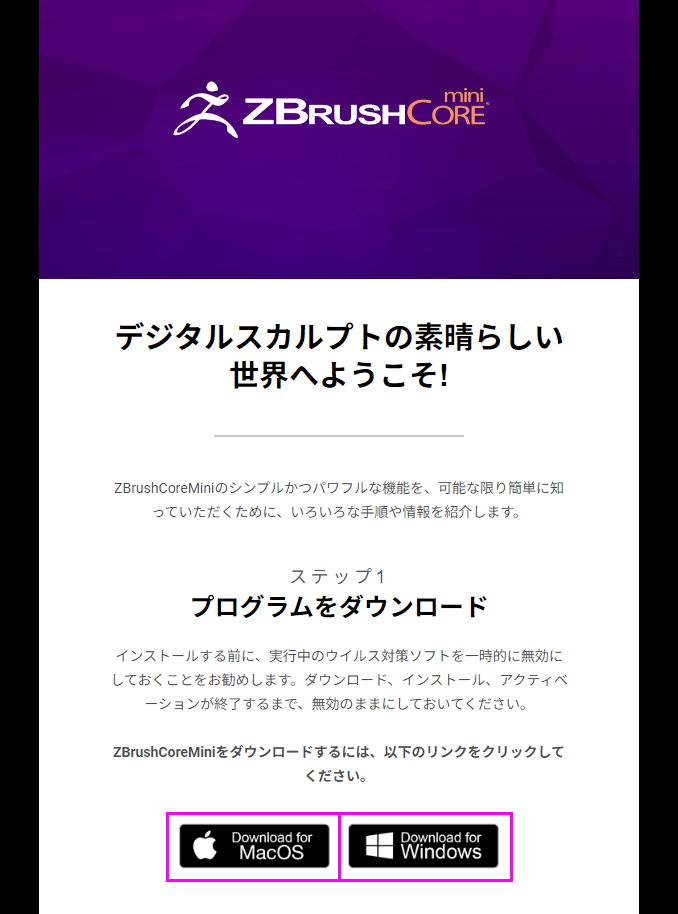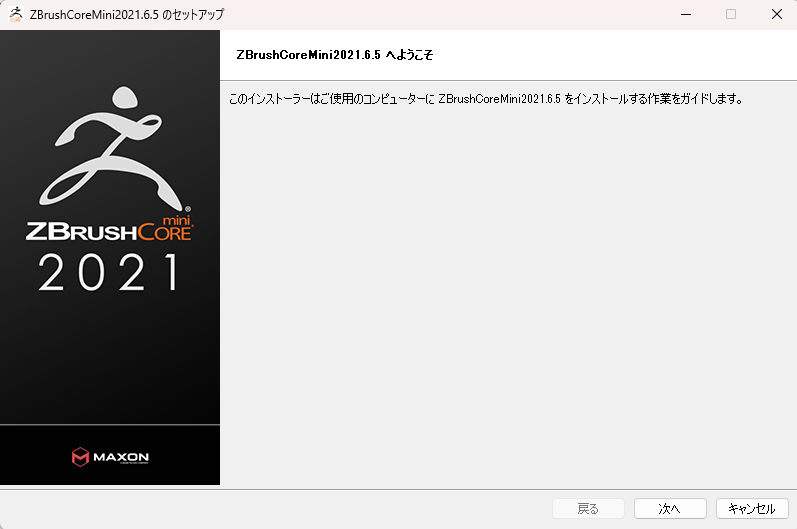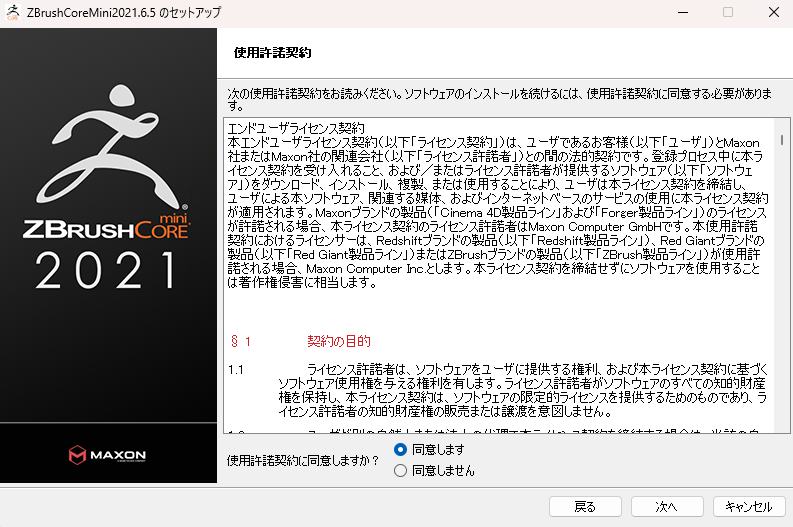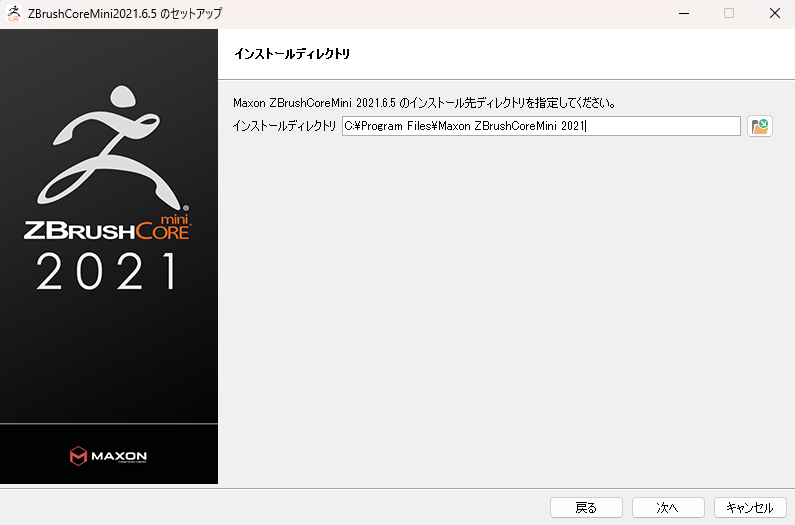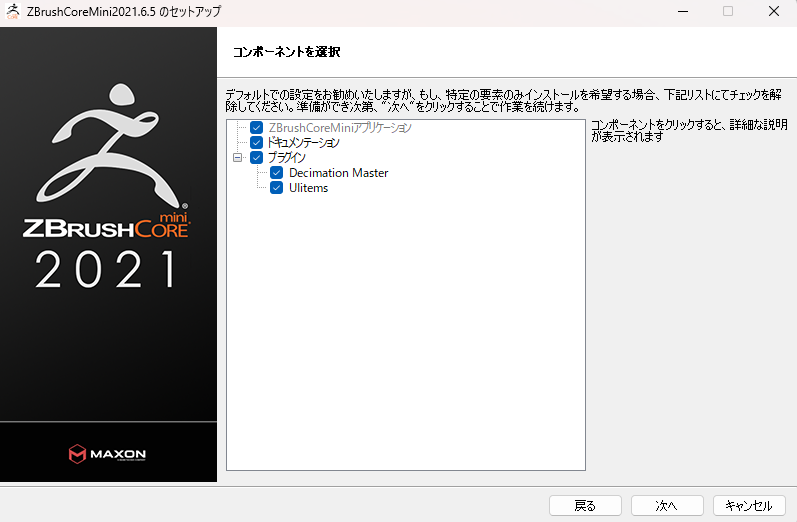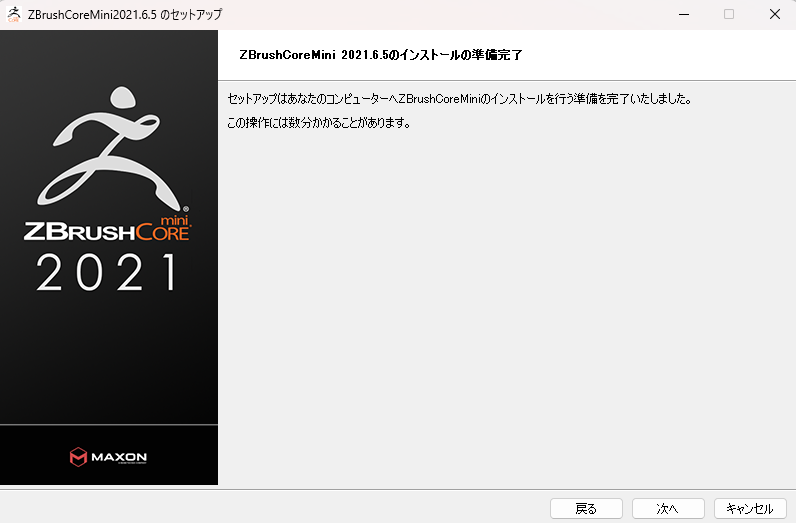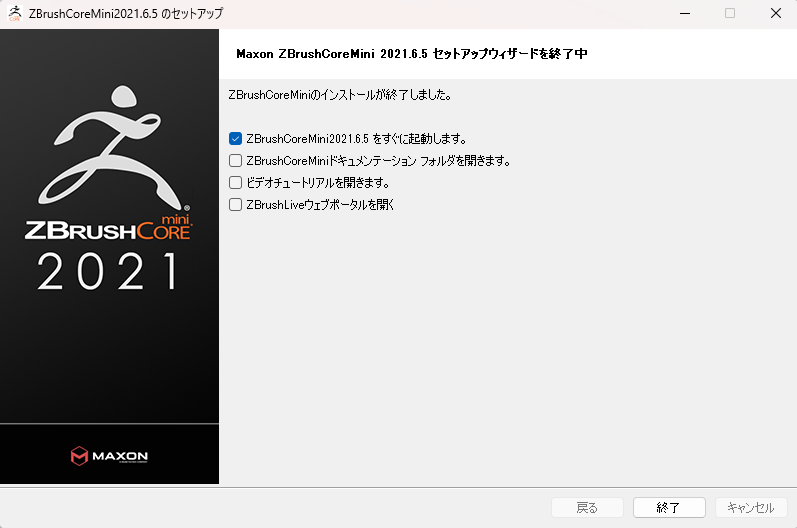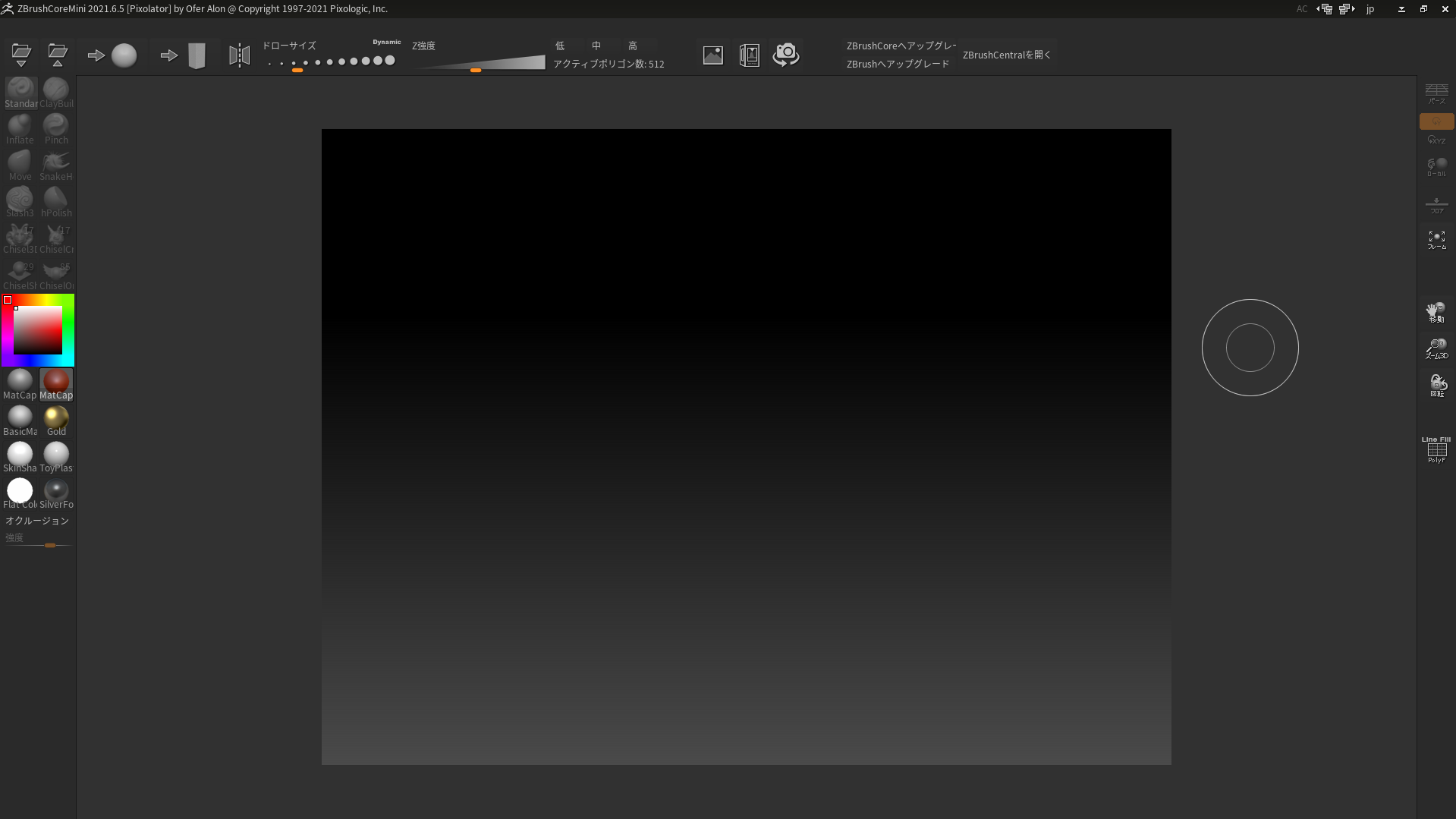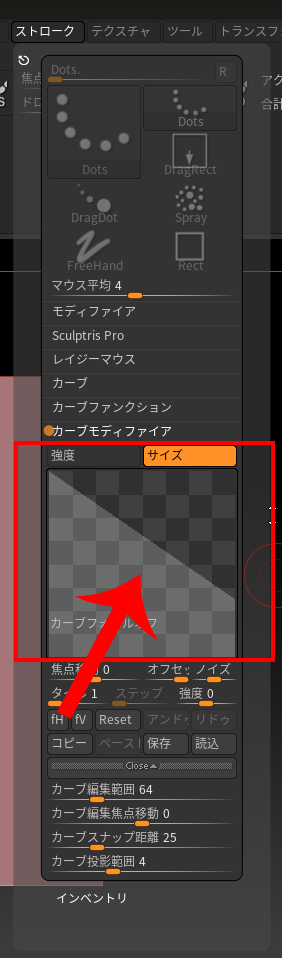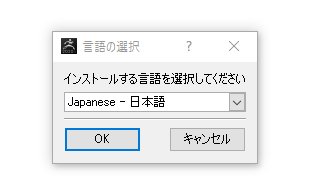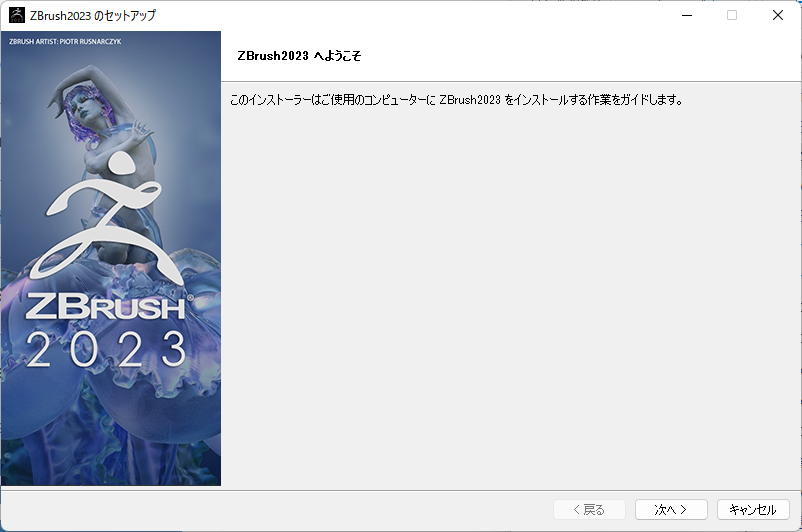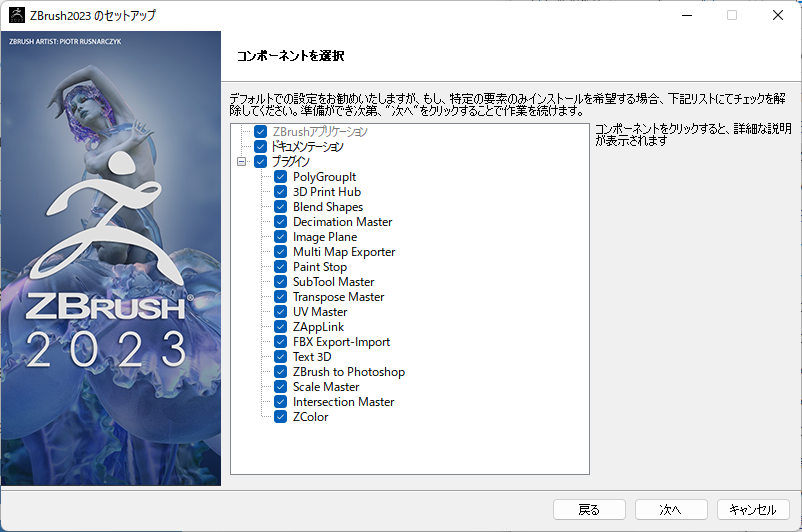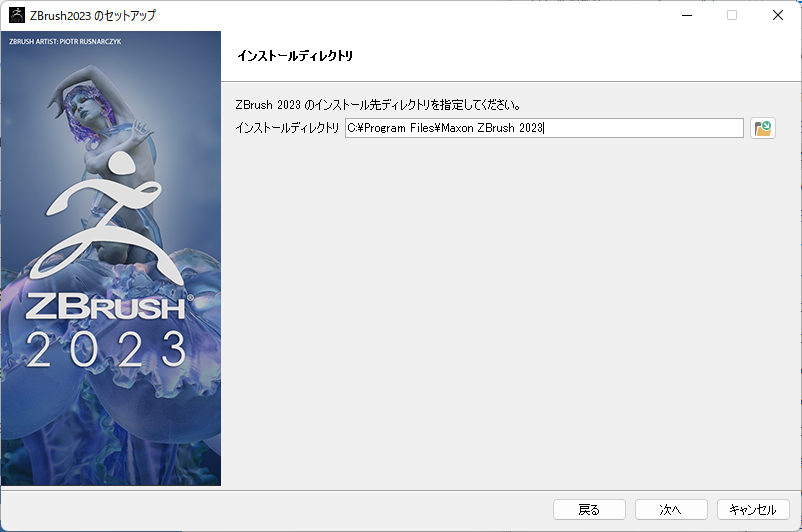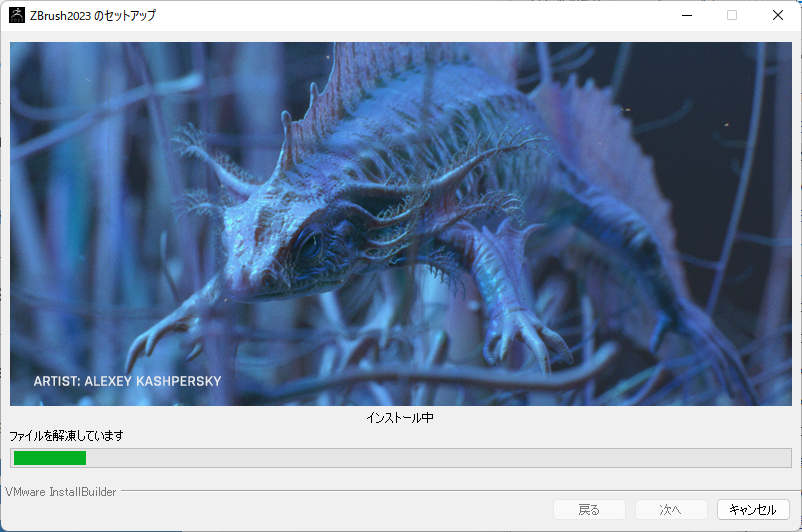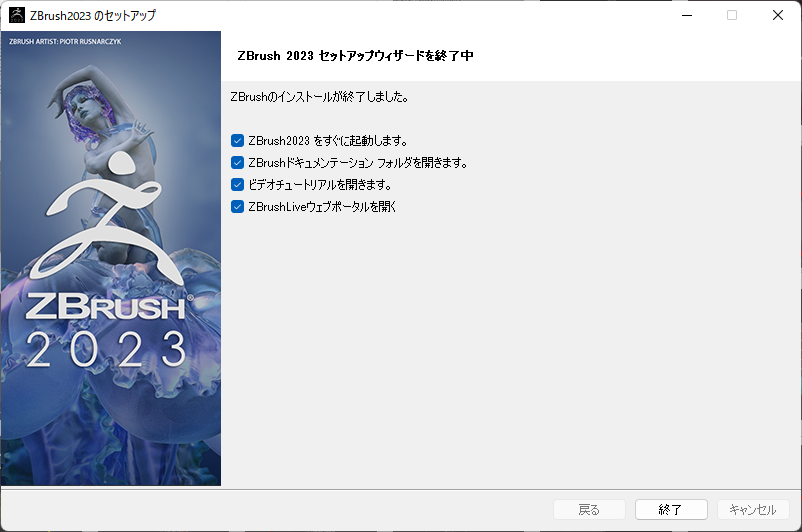11月にリリースされました、「ZBrush 2024」から追加された新機能「類似に適用」を使ってみたいと思います。
「類似に適用」とは
「類似に適用」は、編集中のソースメッシュで行った編集を同じトポロジー、形状のメッシュに対して反映させる機能です。
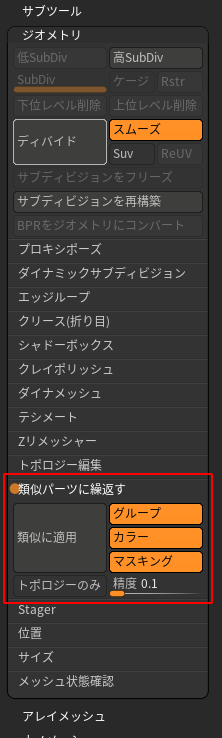
ジオメトリ>「類似パーツに繰返す」としてこの機能が追加されています。
使い方は、まずは同じトポロジーのメッシュを同一ザブツール上に用意します。今回は円柱を3本配置してあります。
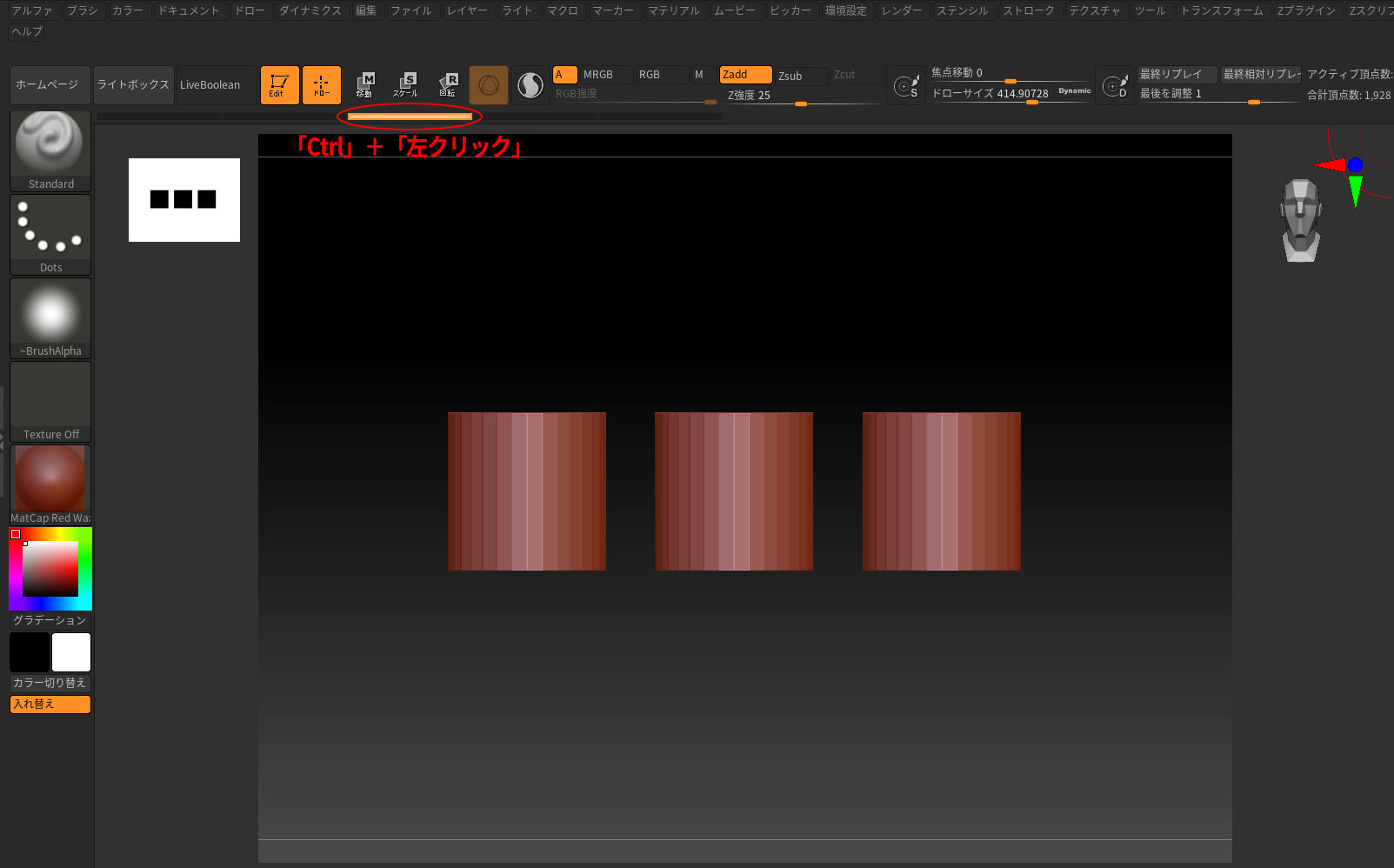
メッシュの配置が完了したら、編集を行う前にその時点のアンドゥ履歴をCtrl+左クリックでマークしておく必要があります。
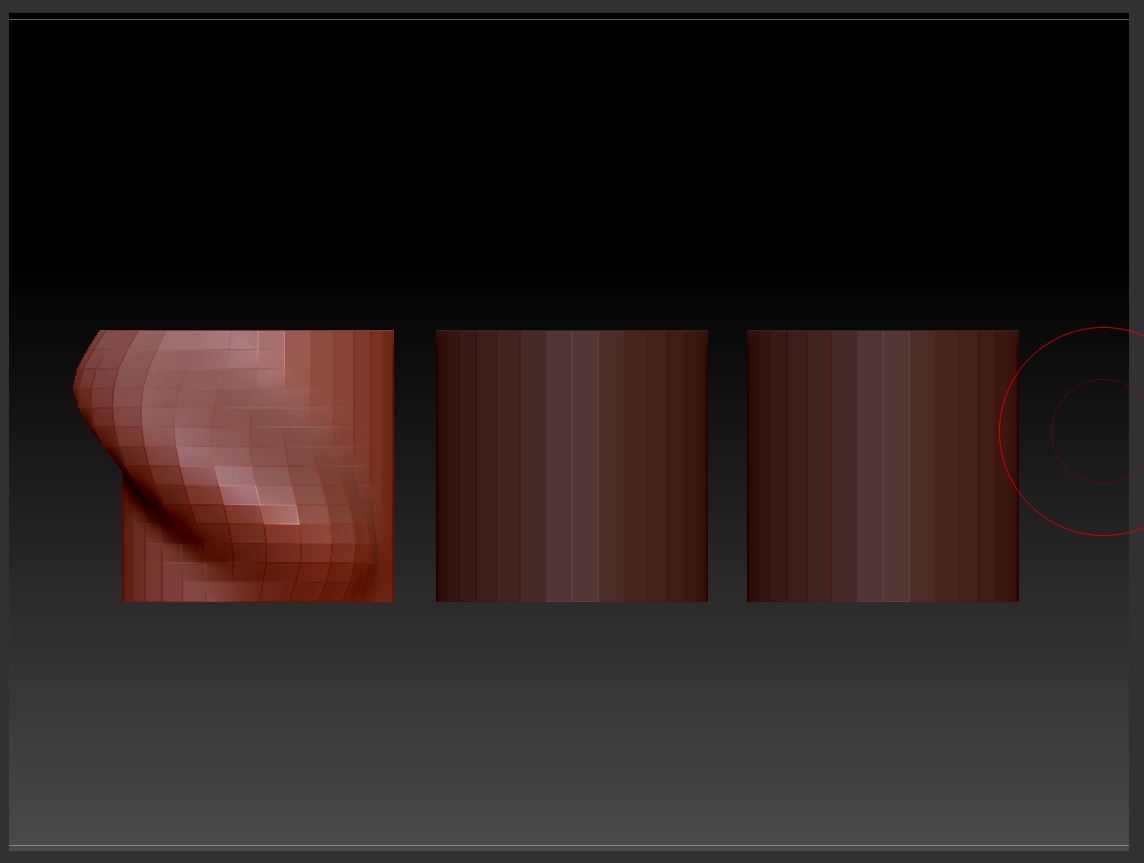
配置したメッシュのうちの1つに対して編集を行います。複数のメッシュが編集されていると使用することができないので、マスクをかけておくとより確実です。
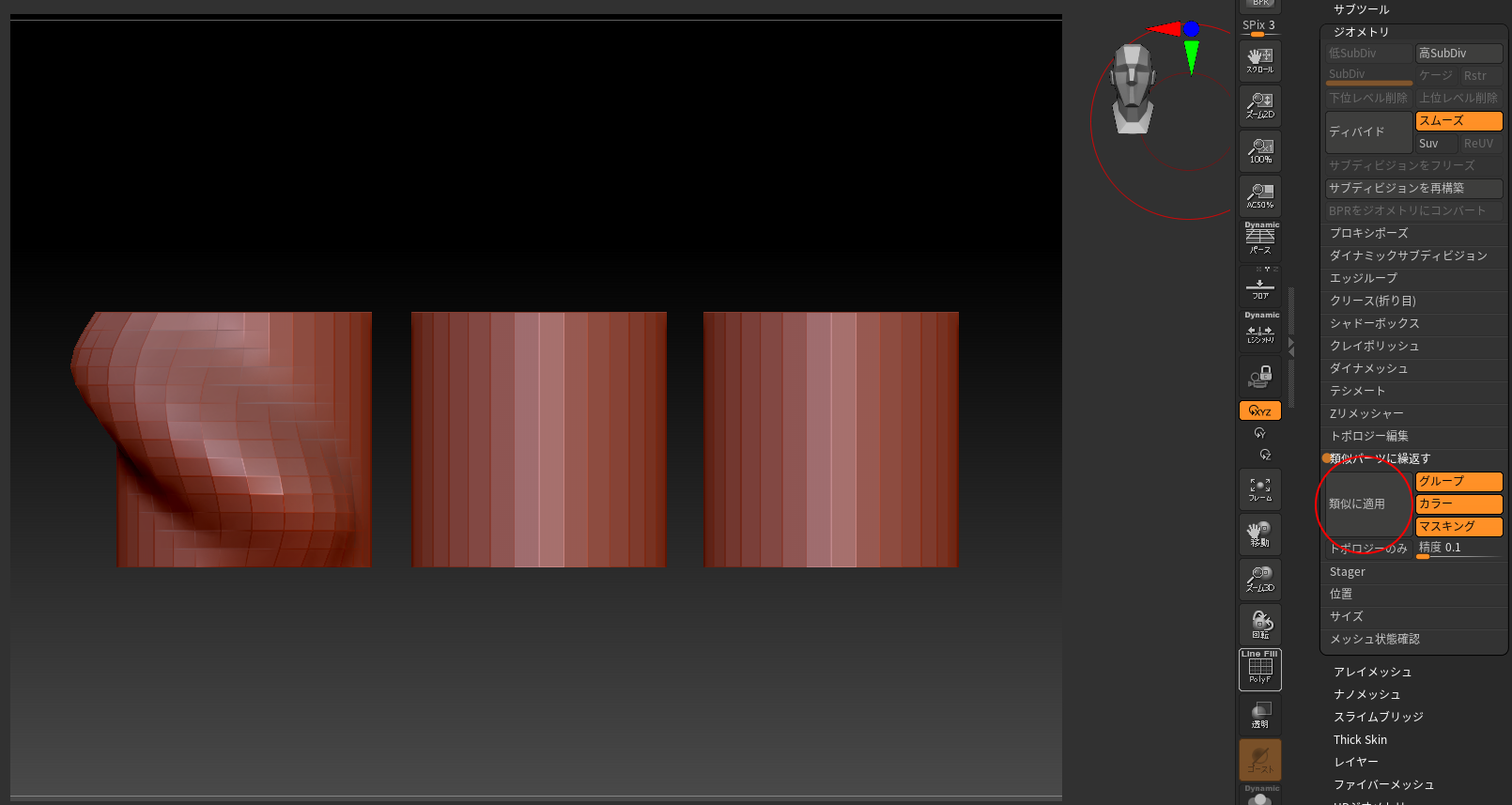
編集ができたらかけたマスクを解除し、ジオメトリ>類似パーツに繰返す>類似に適用 を実行すると
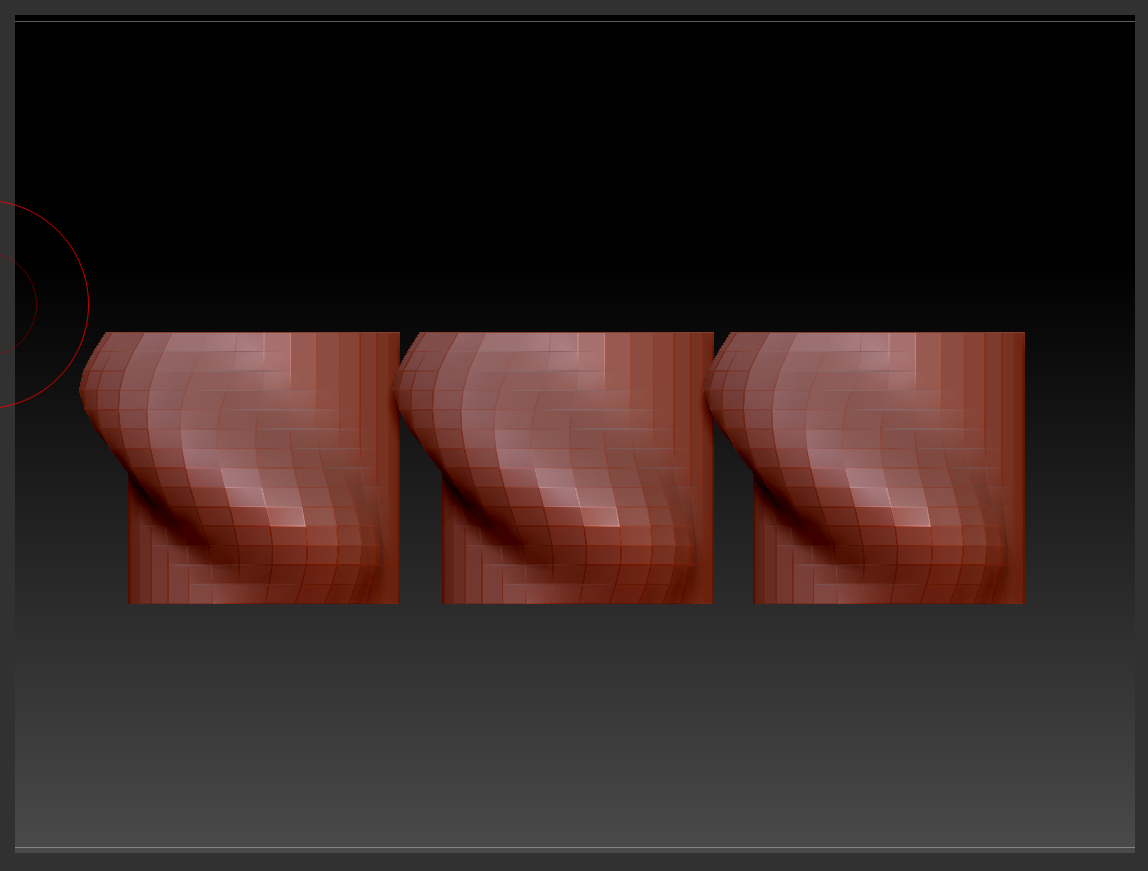
他のメッシュに対しても、同様の形状の変化が加えられました!
この機能が反映される条件は同じトポロジー、形状のため、
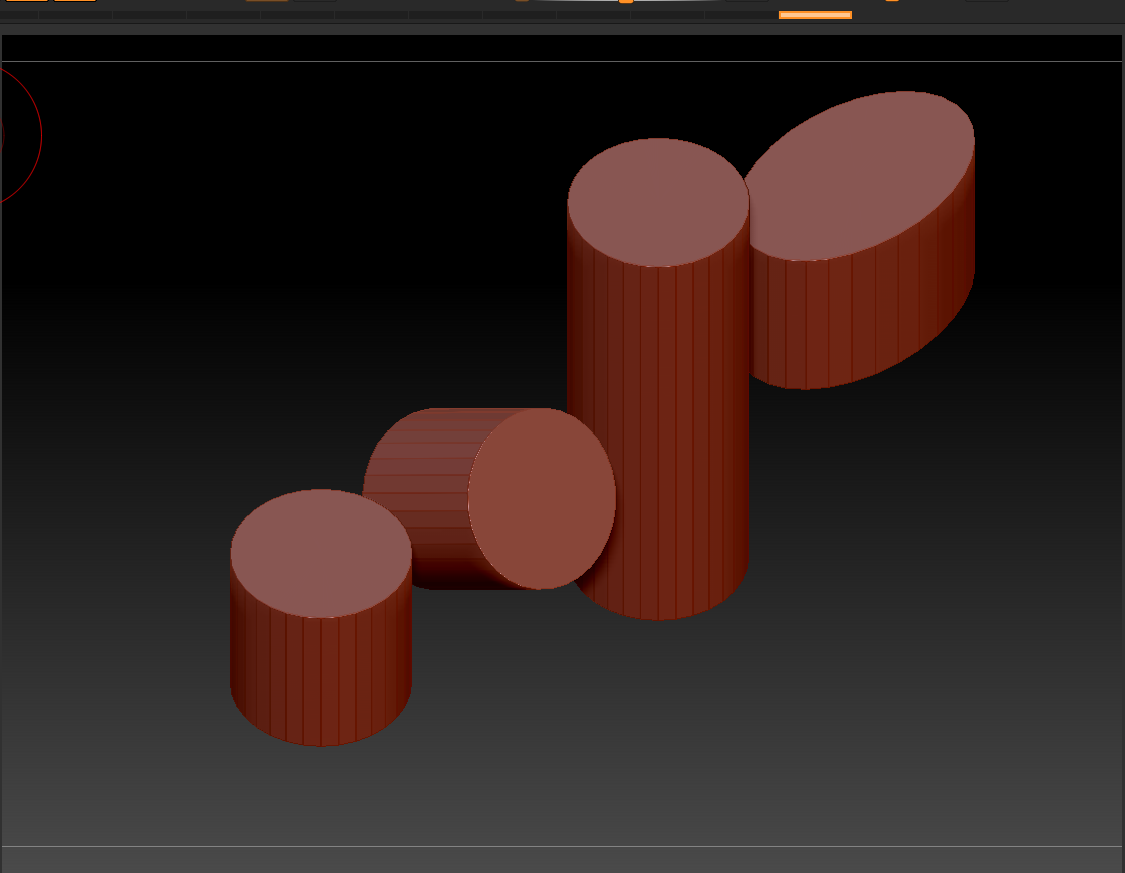
回転、スケールの変更をかけたメッシュに対しても
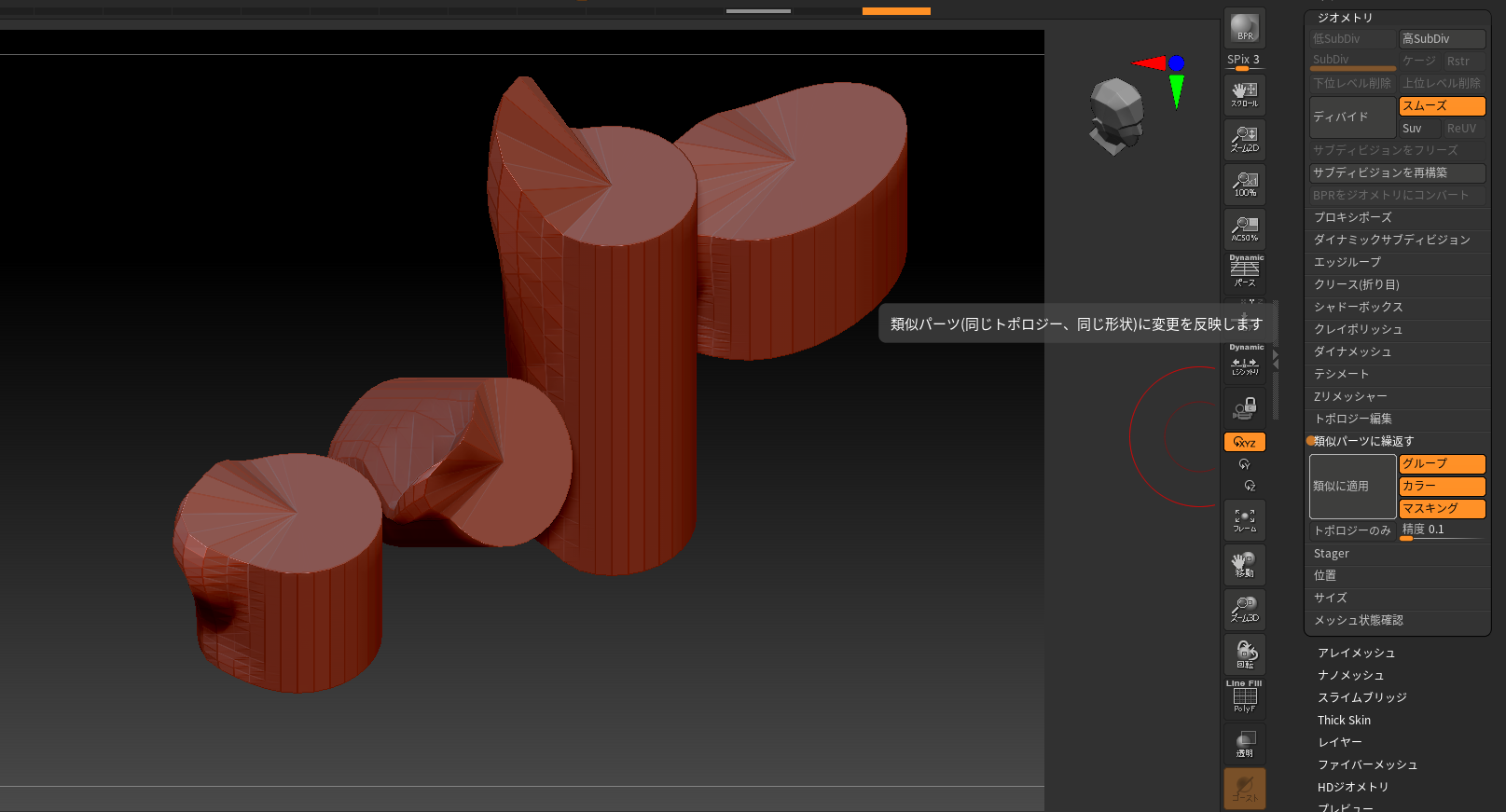
スケールなどの差を含めて変更を反映させることができます。
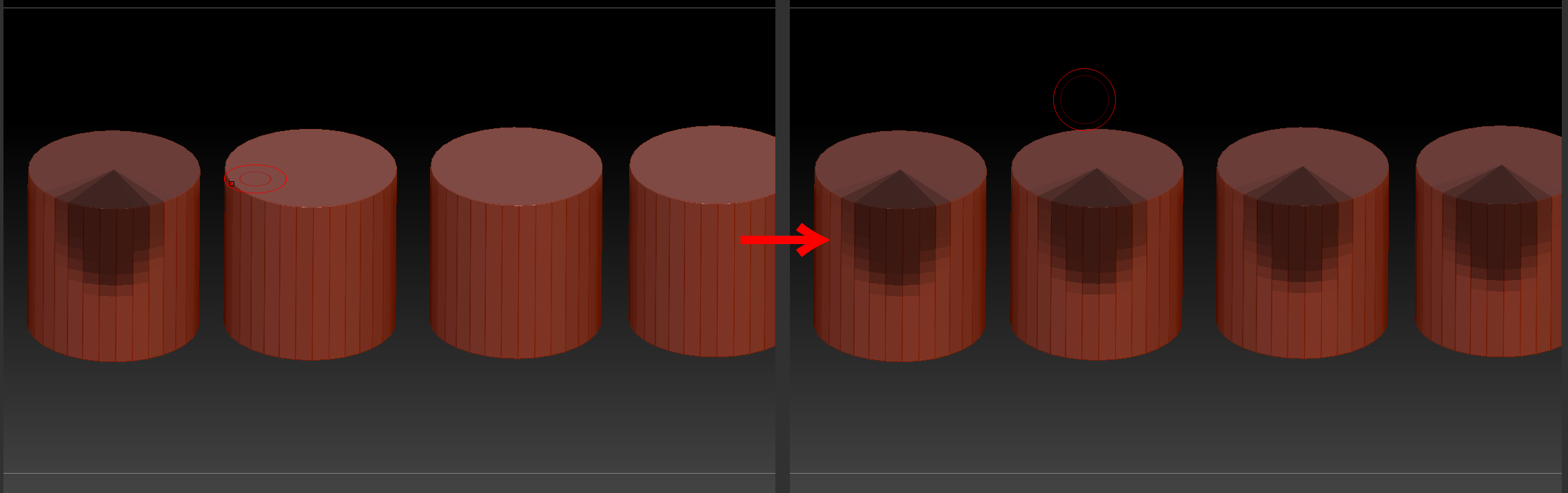
マスクやポリペイントに関しても同様に適用させることができます。
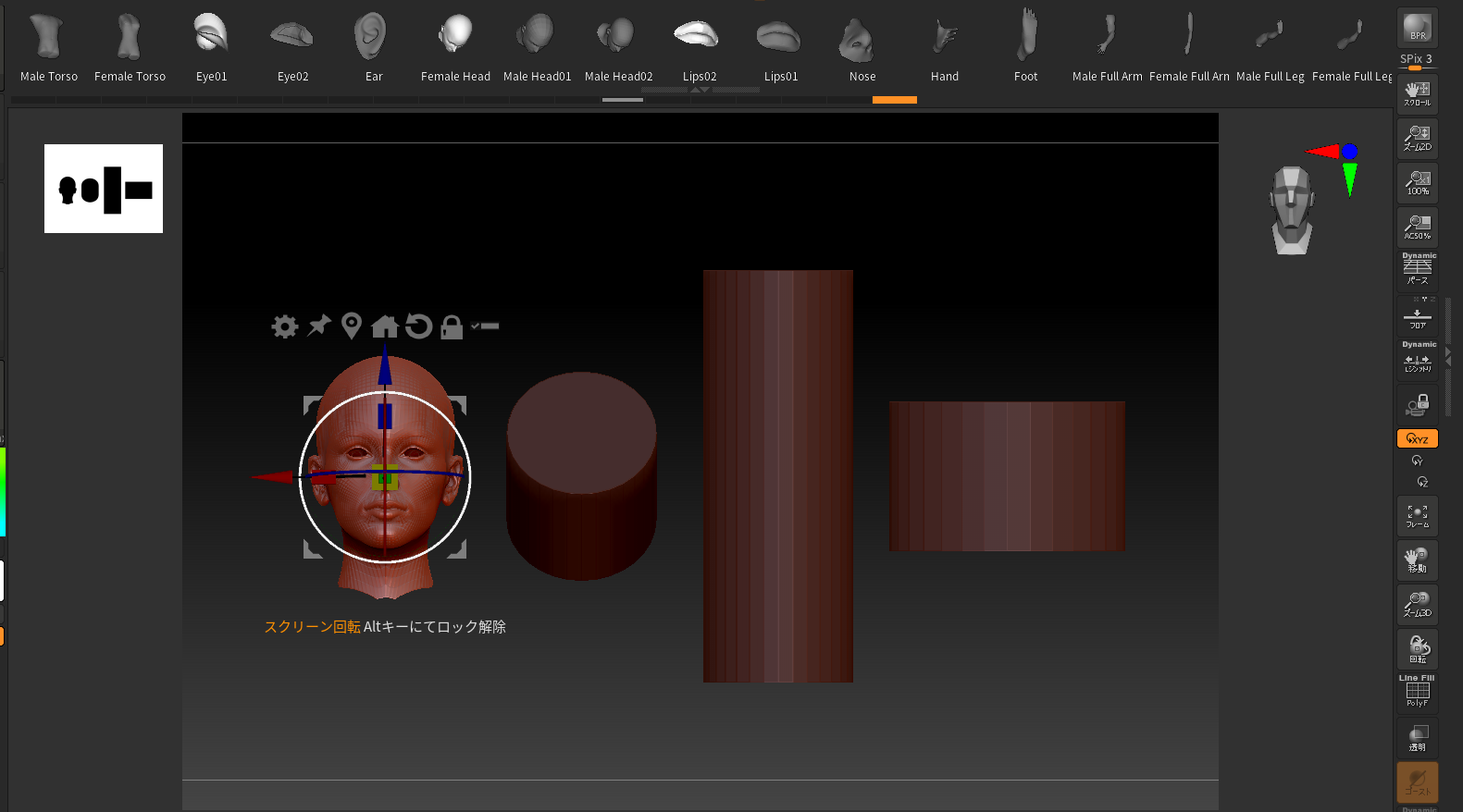
ブラシによる編集以外にも、インサートメッシュへの置き換えなどの編集にも対応しています。
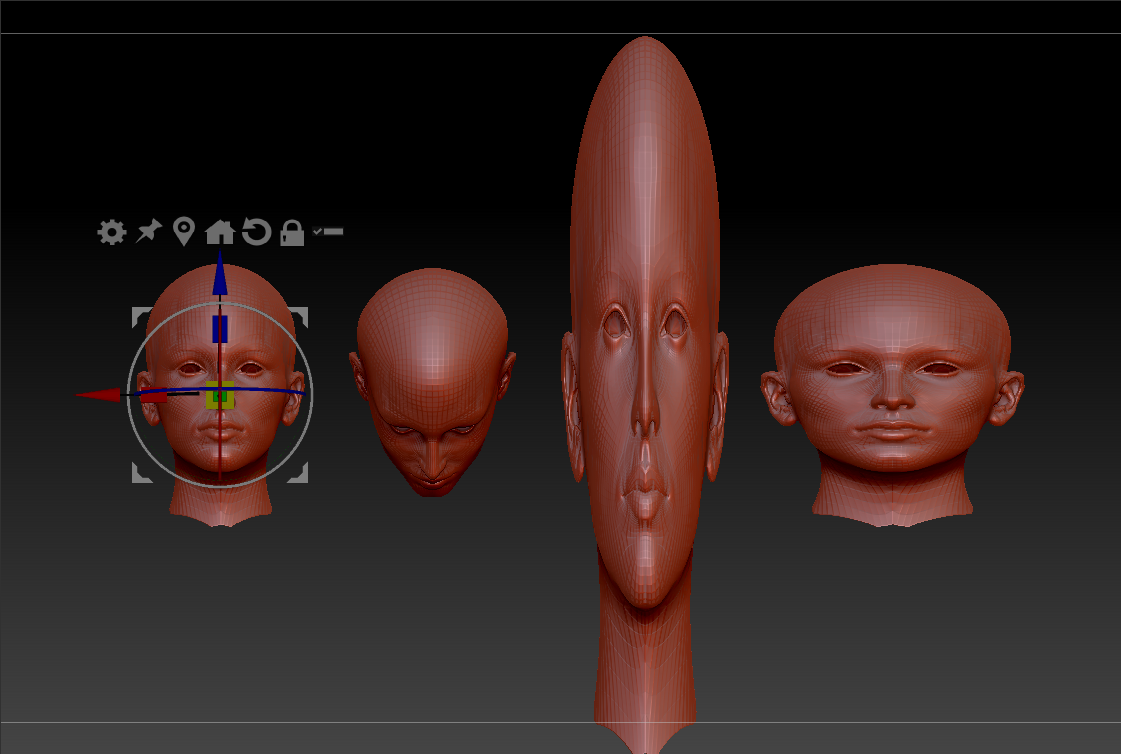
この場合もスケールなどの変更が反映されたうえで適用されます。
「類似に適用」を活用する
同じトポロジー、形状のメッシュへ変更を適用するということは、当然ですが同じメッシュが連続するような場合で非常に効果的です。
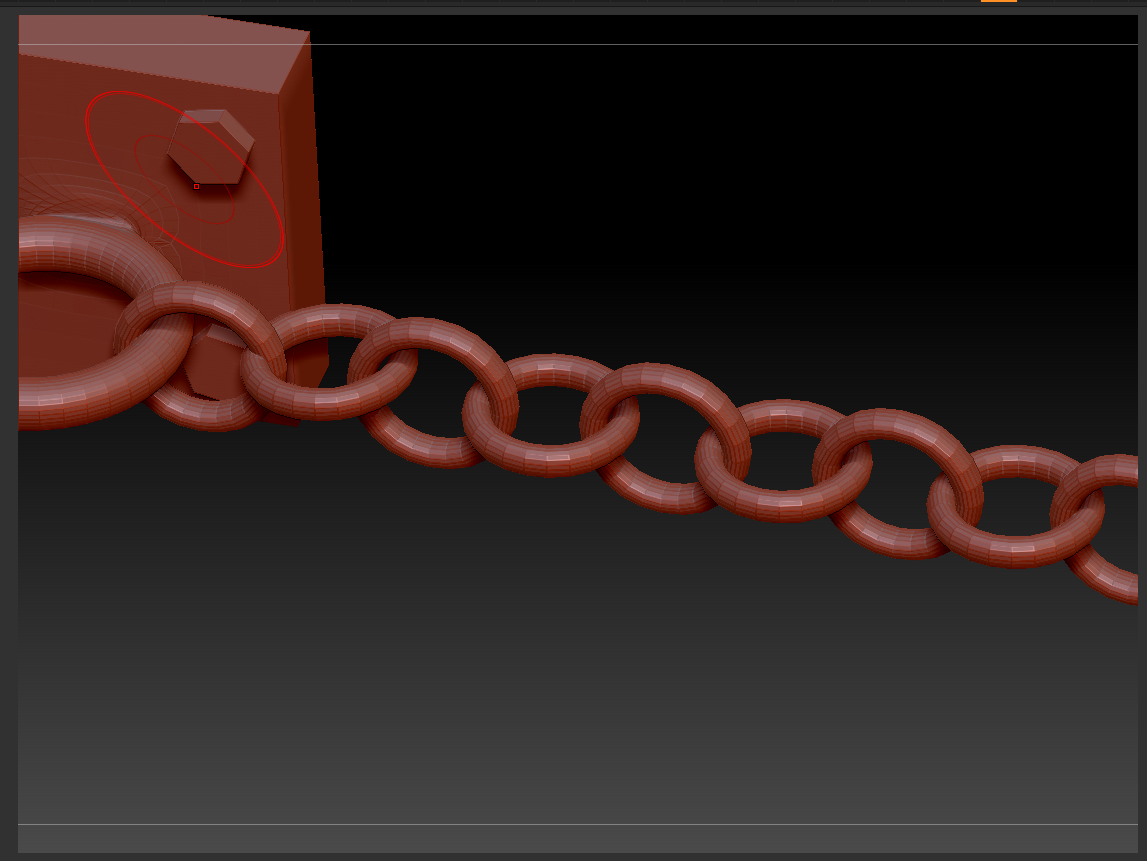
例えば、鎖のようなIMMカーブブラシは同じメッシュの連続で構成されていますので、
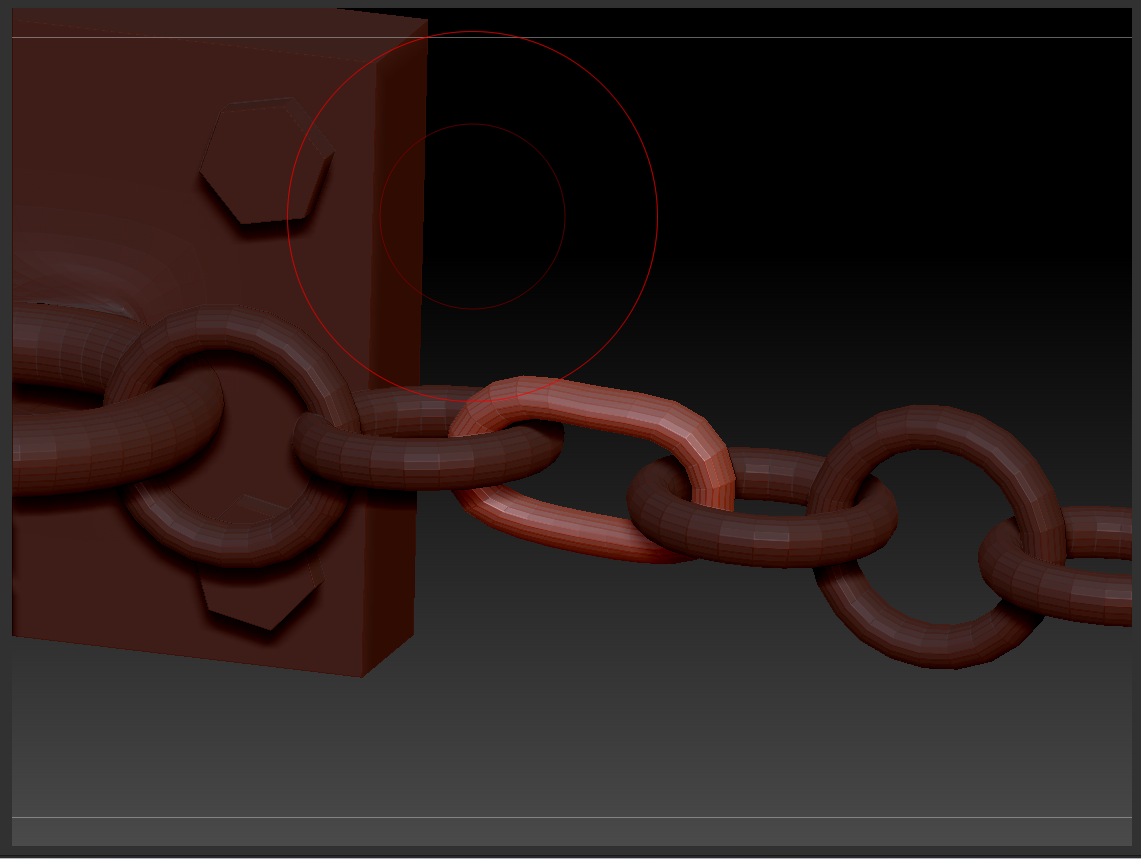
マスクをかけ輪っかのうち一つだけを変形させることで
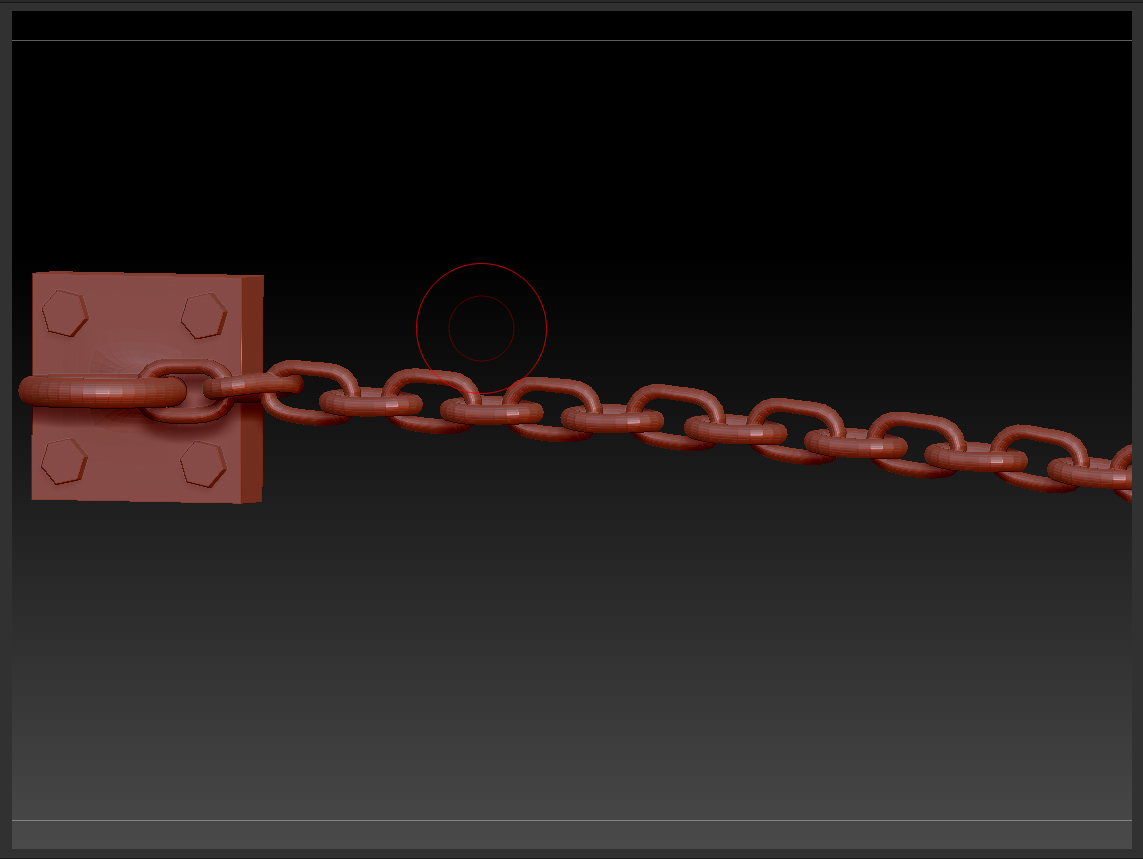
鎖全体に対して変形を適用させることができます。
デフォルトや配布されているIMMに対して少しオリジナリティを加えたい!といった場合にとても便利そうです。
また、インサートメッシュへの置き換えも反映されることを利用して、ラフモデルでプリミティブを仮配置して制作をを進め、ある程度形を整えた段階でまとめて変更するのにも使えそうです。
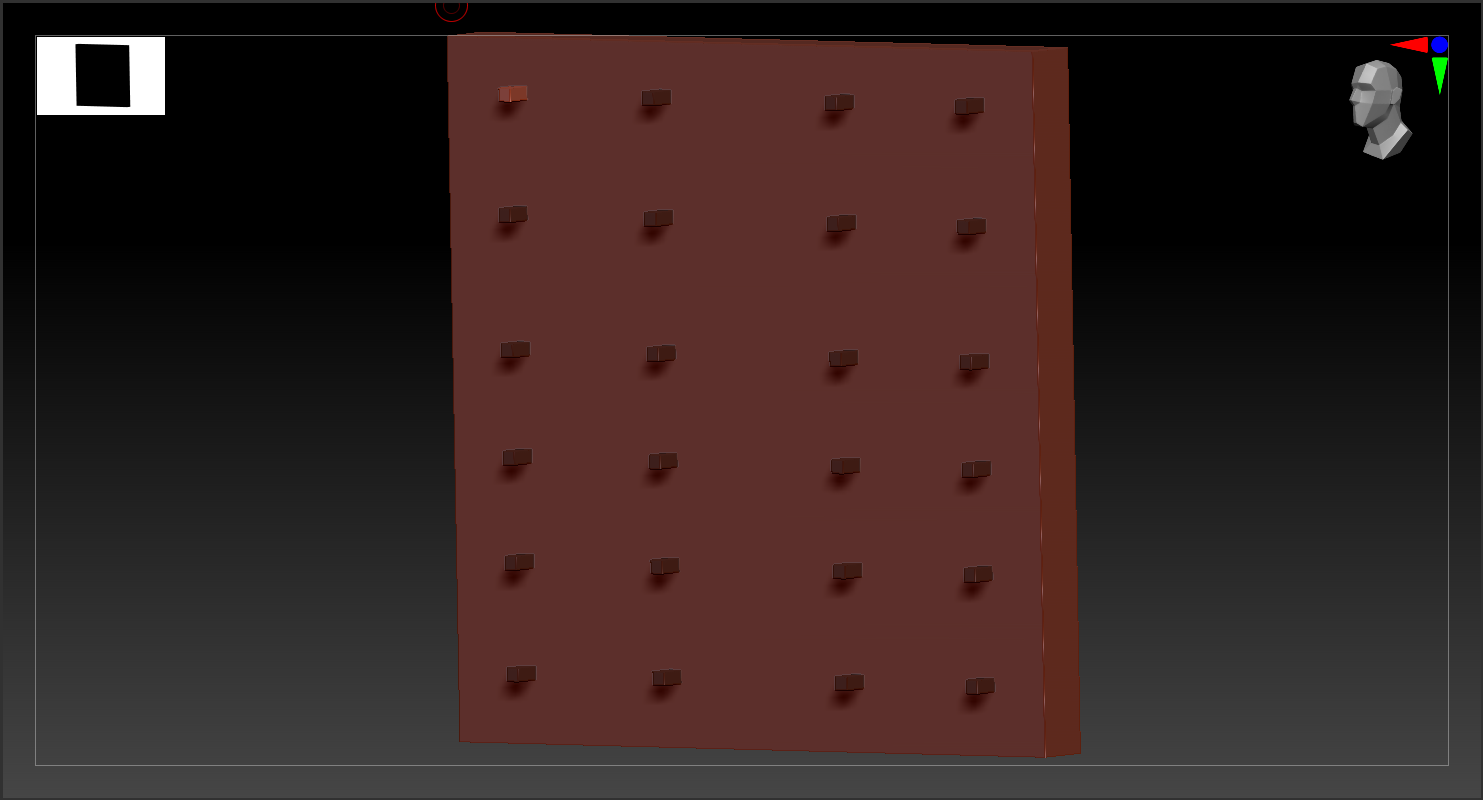
ダミーとして先にプリミティブを仮配置しておき
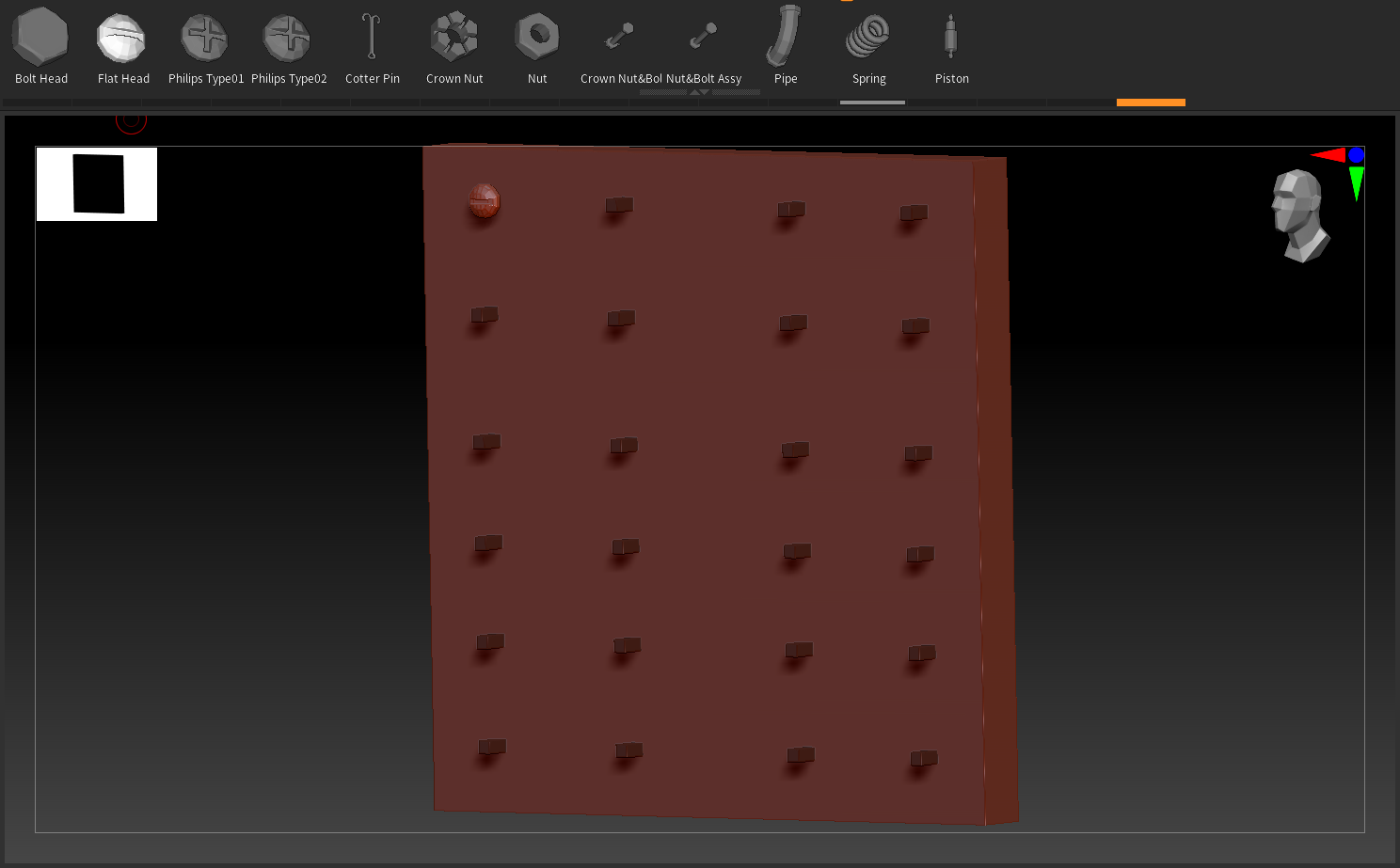
別で作成したメッシュをインサートメッシュに登録し、置き換え、サイズ調整など行い
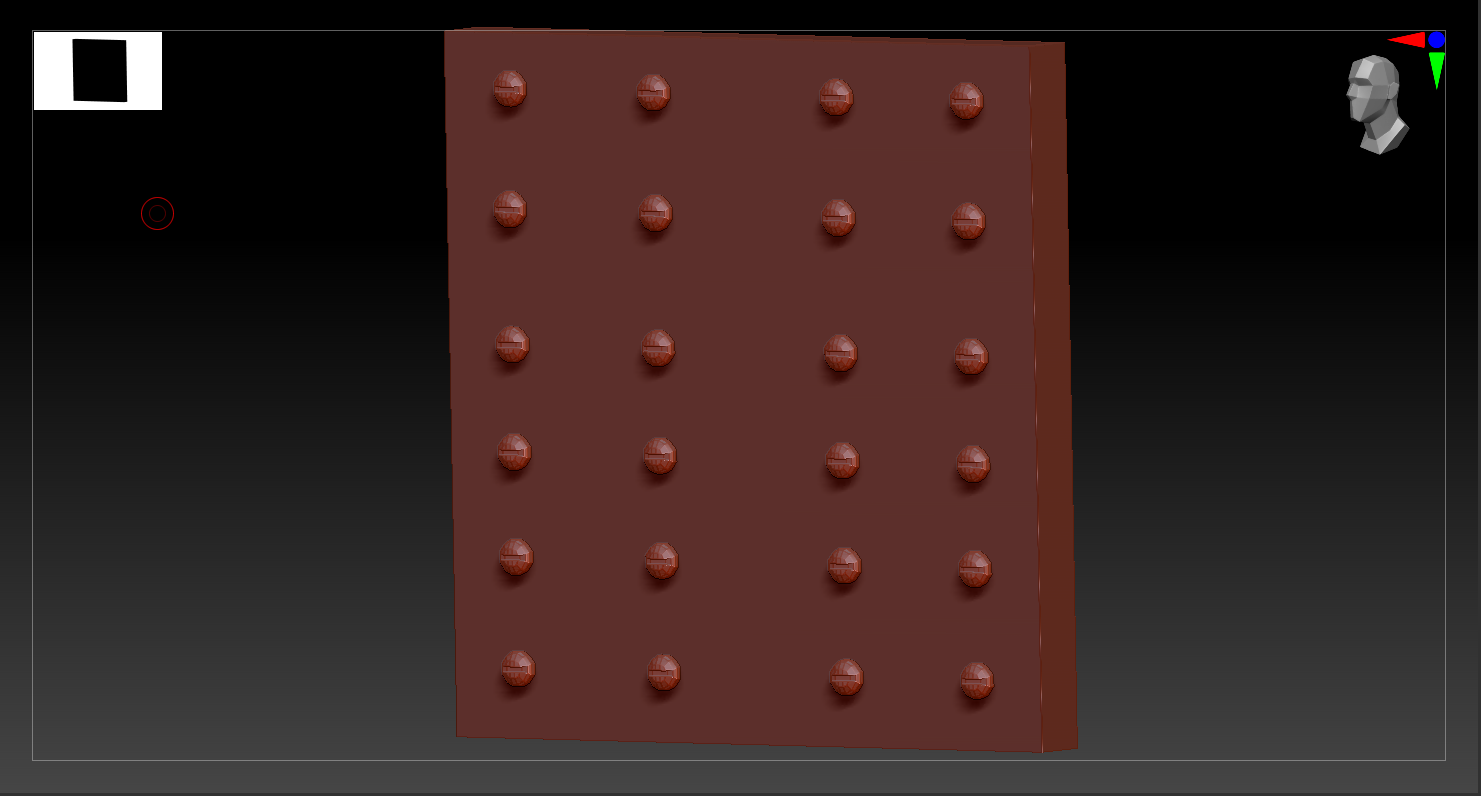
「類似に適用」で一気にすべてのメッシュを置き換えることができます。
同一トポロジー、形状が適用条件のため、仮置きで配置するパーツを統一したりなどワークフローで気を付けないといけない箇所はありそうですが、条件がそろう個所では非常に効果的に使用できる機能だと思います。
新機能について参考になりましたら幸いです。
ここまでお付き合いありがとうございました。
ZBrushの商品詳細はこちら
https://oakcorp.net/pixologic/



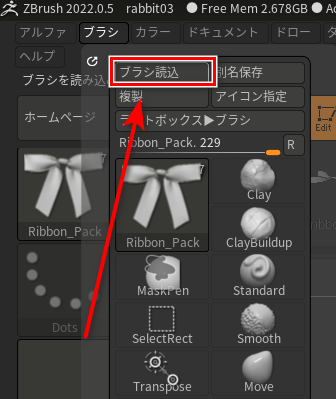

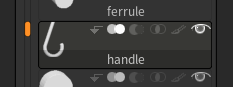
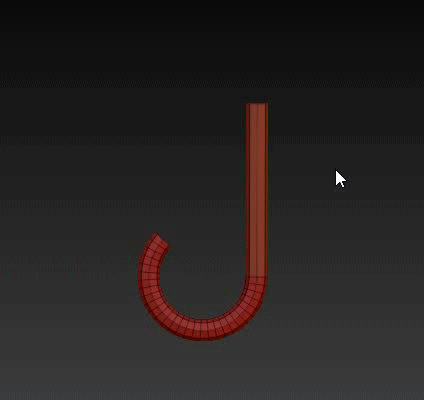
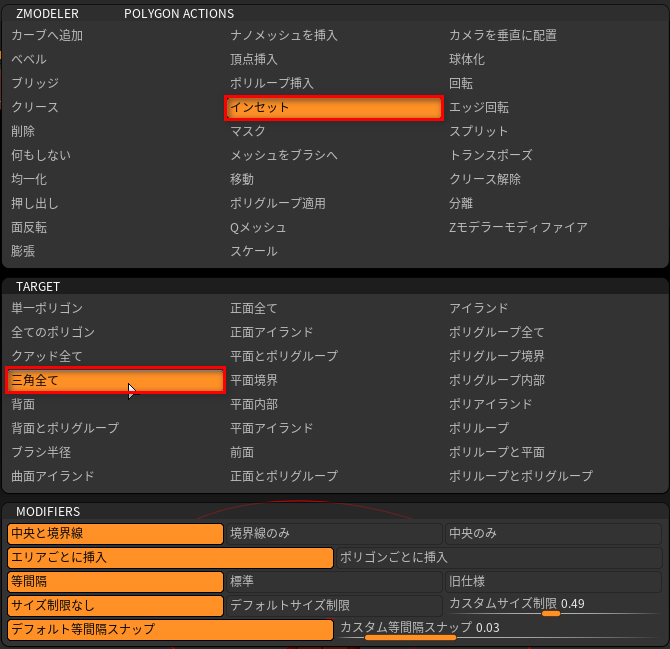
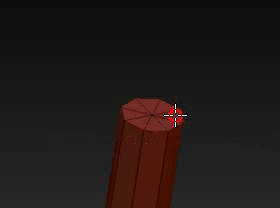
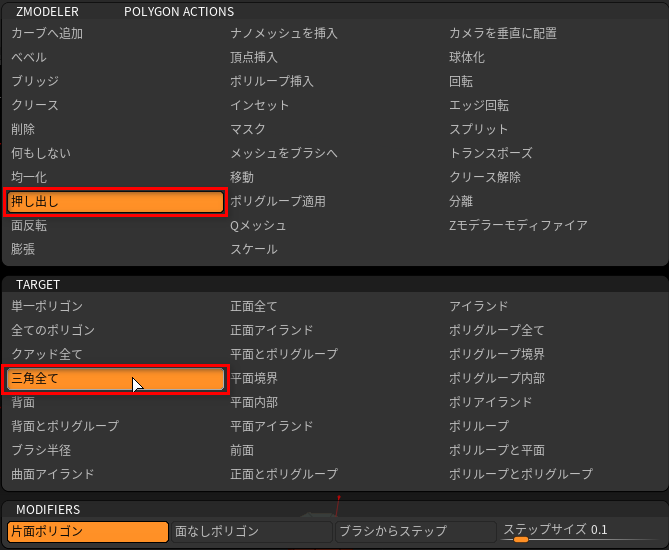

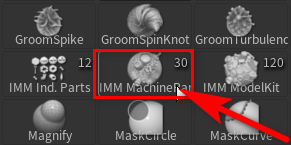
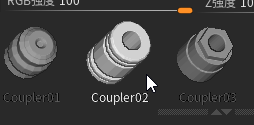
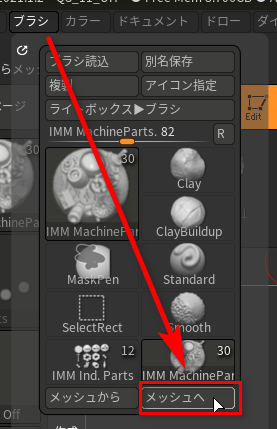

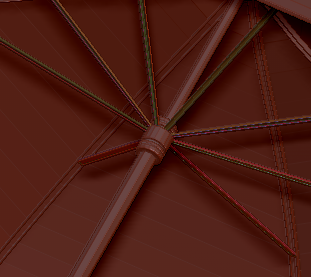
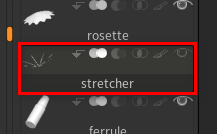

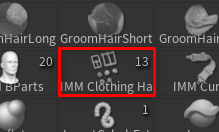
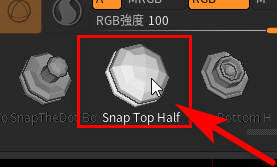

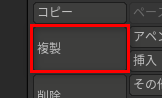
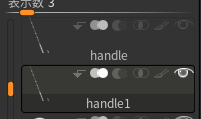
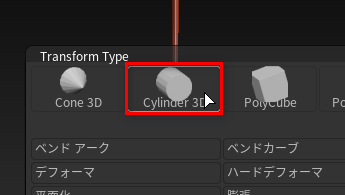
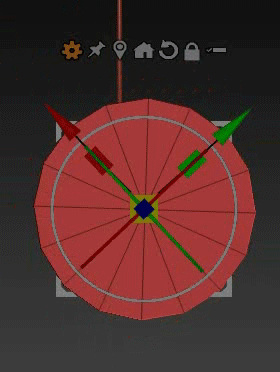
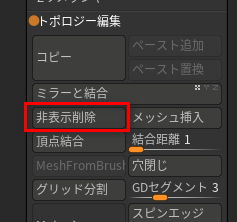
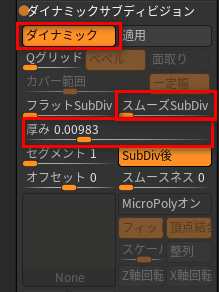
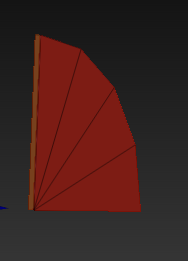
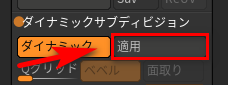
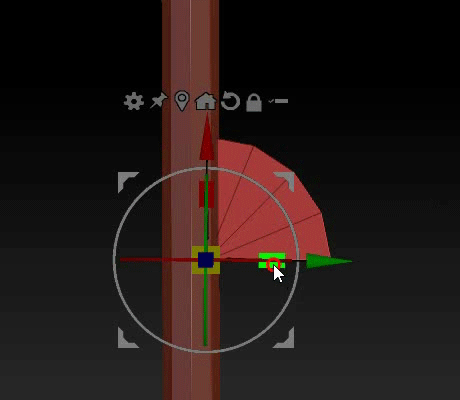
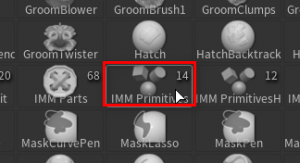
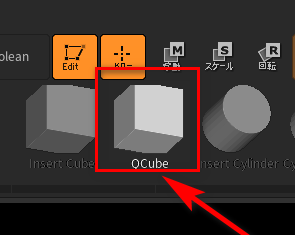
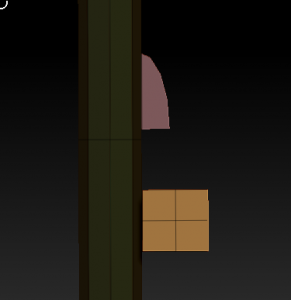
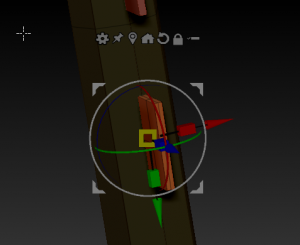
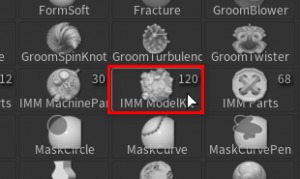
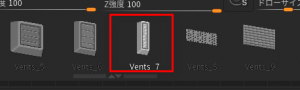

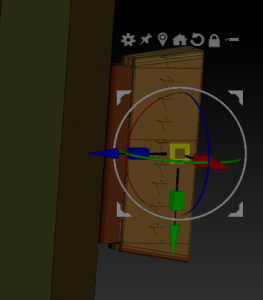


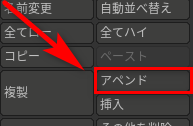
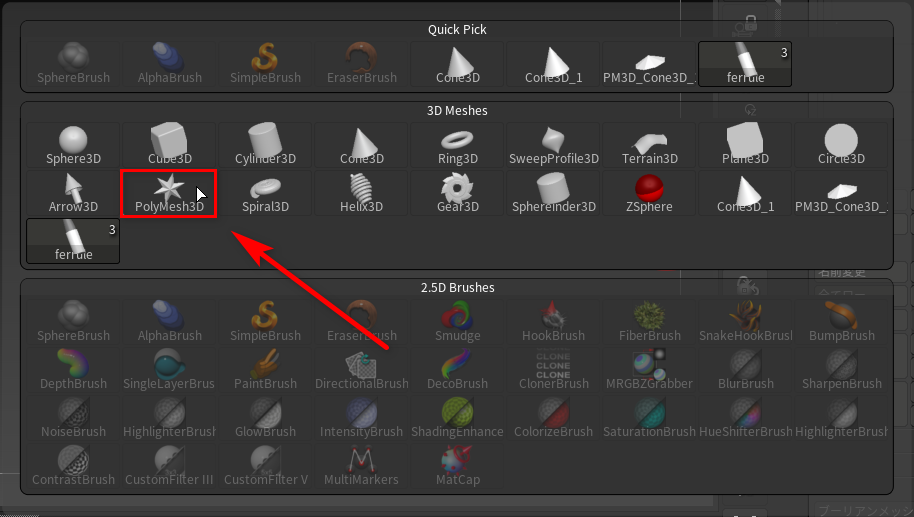
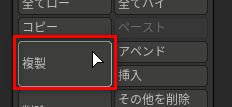
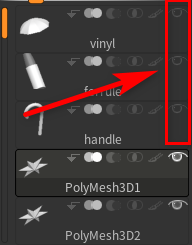
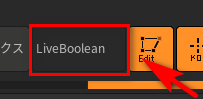
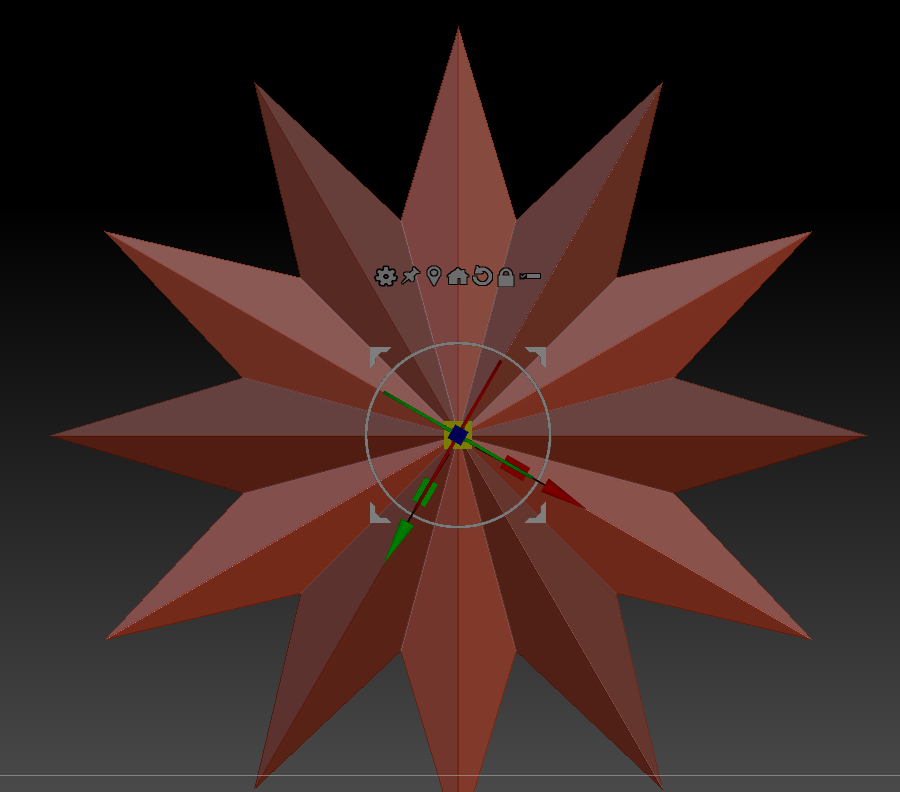
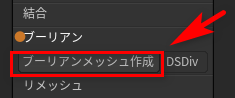

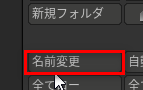
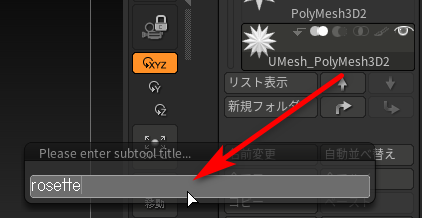
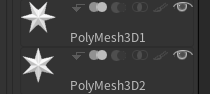
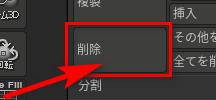
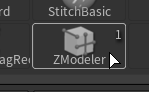
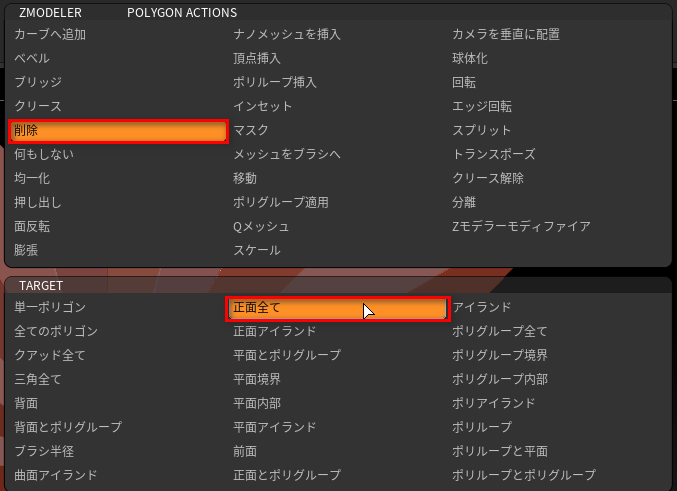
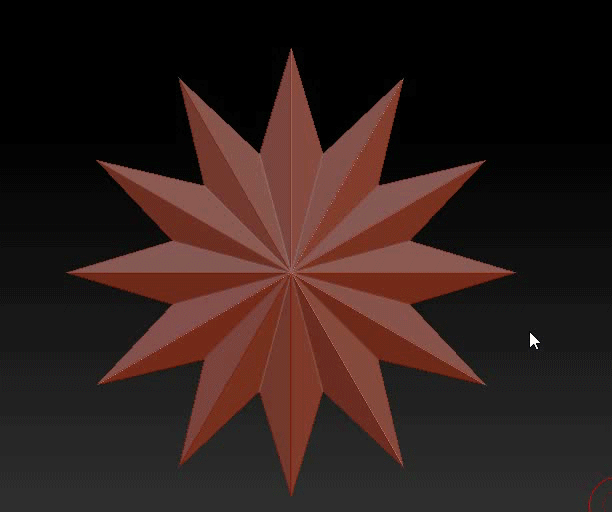
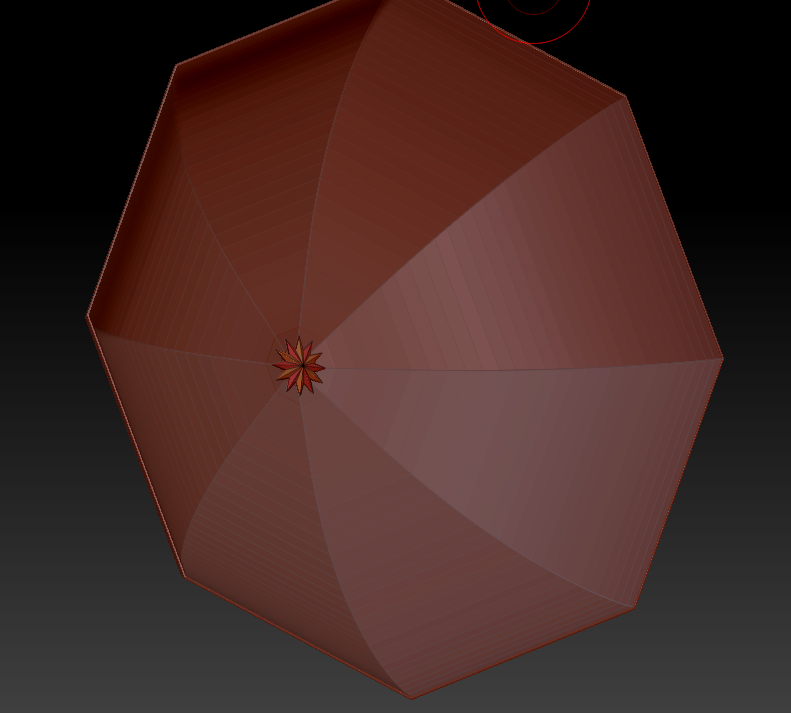
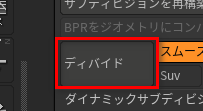
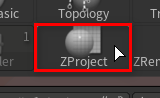
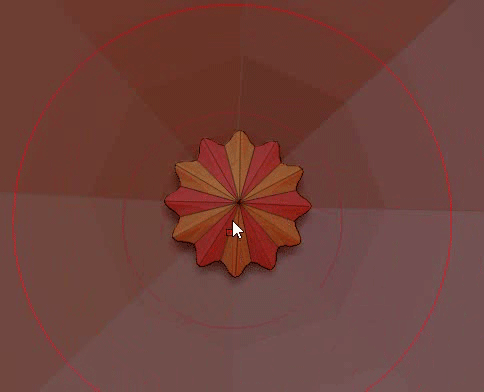
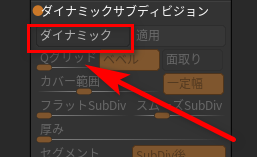
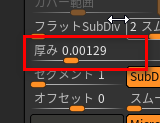
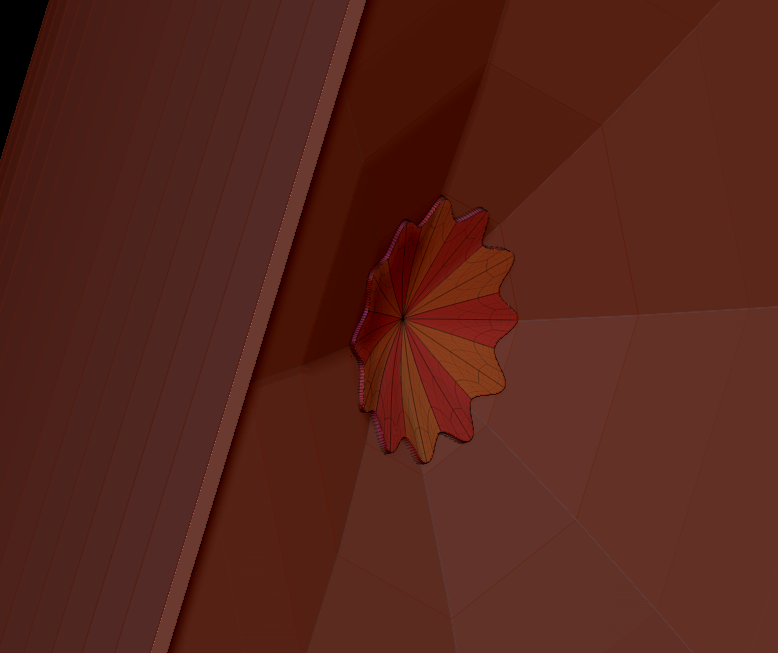
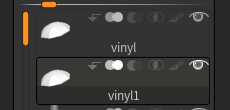
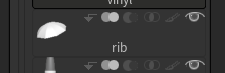
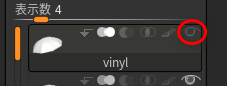

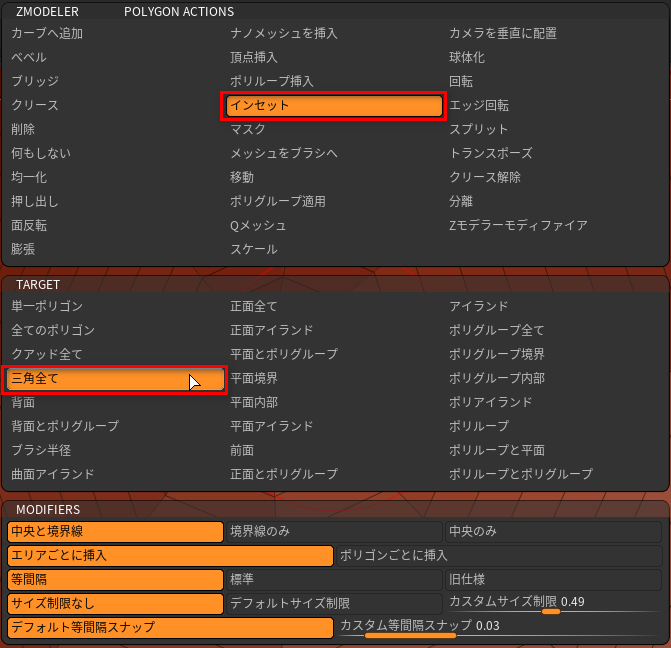
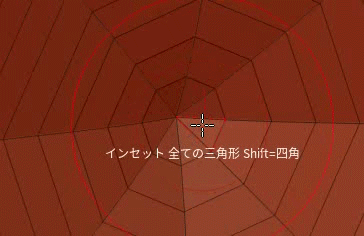
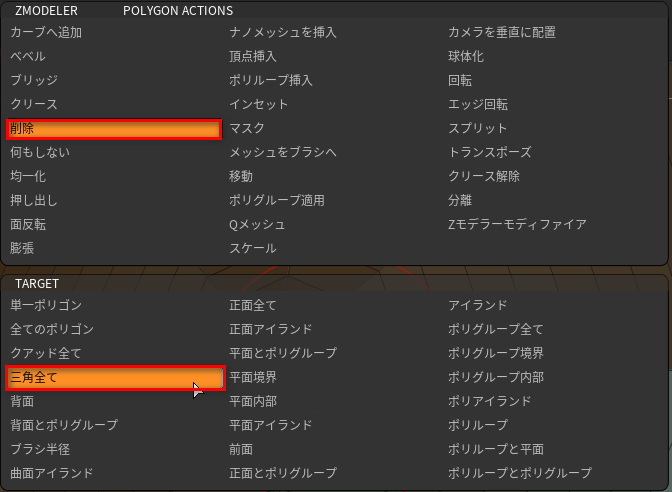
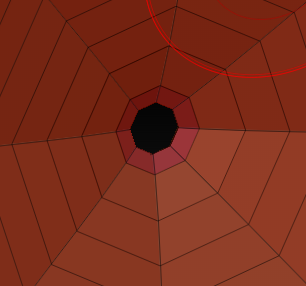
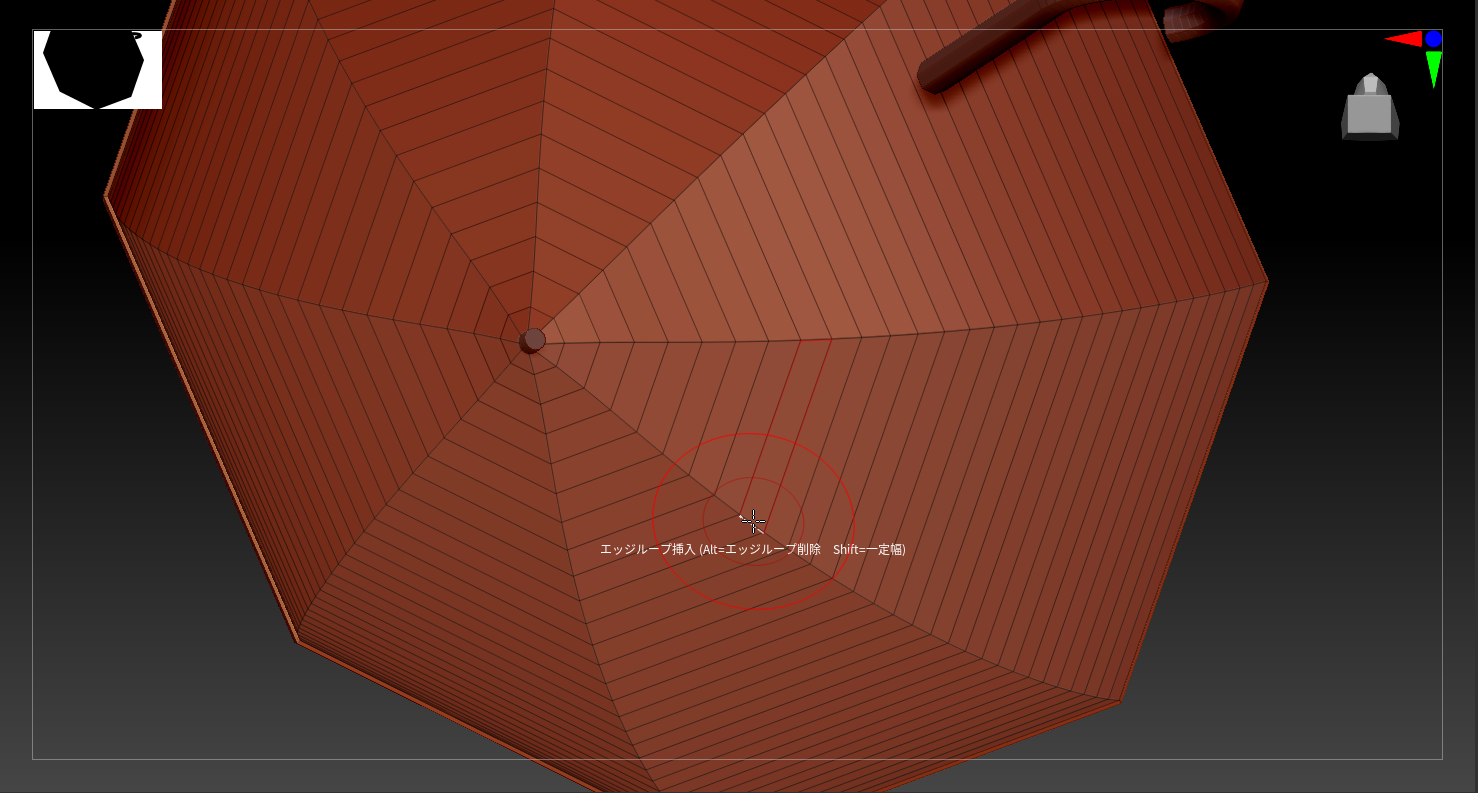
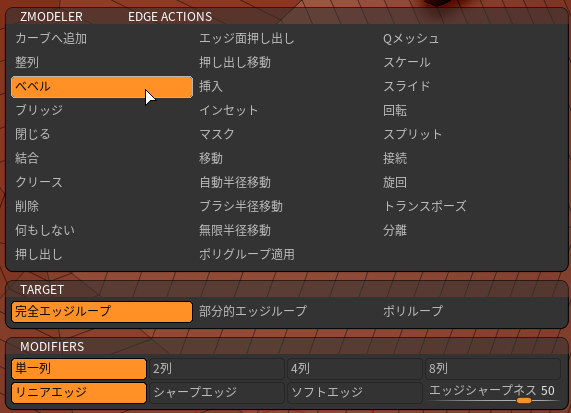
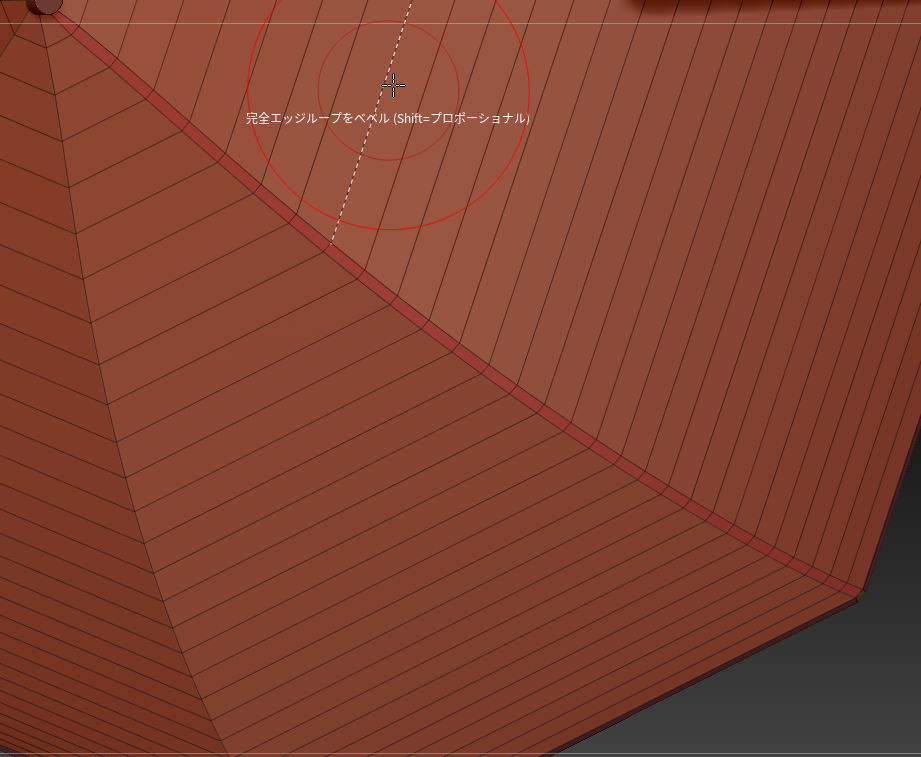
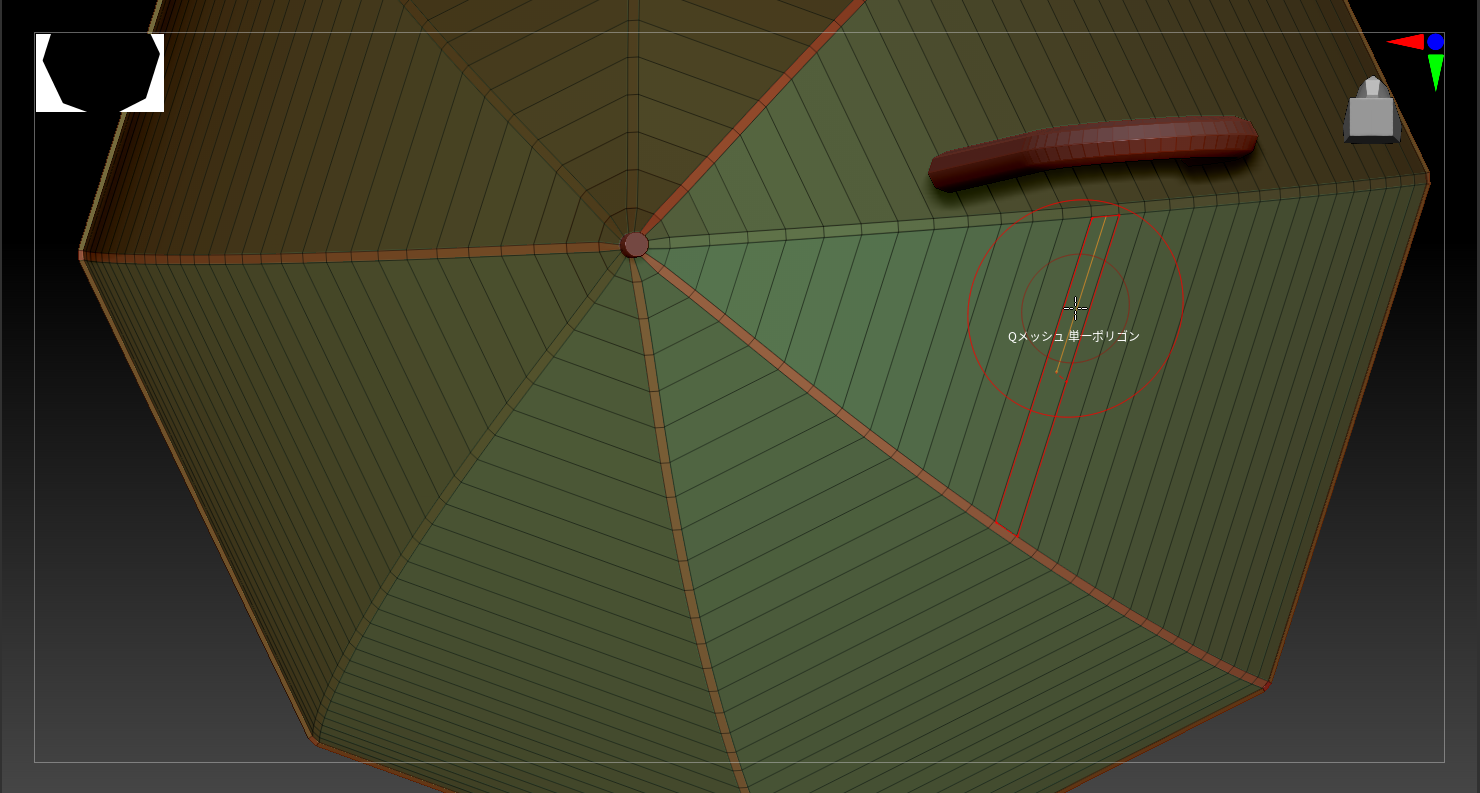
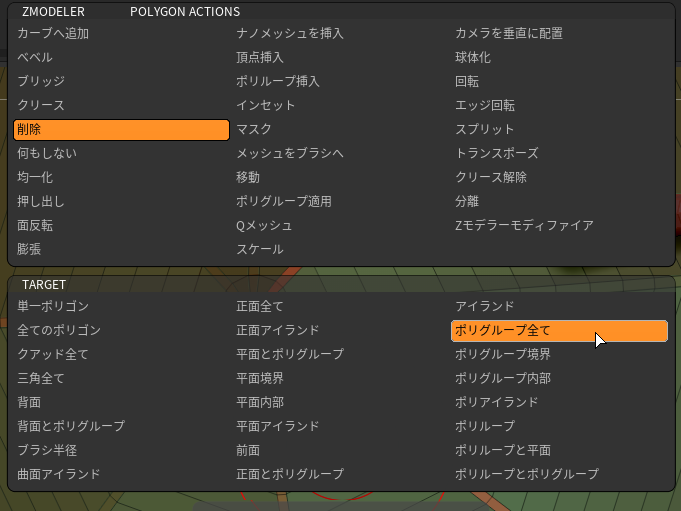
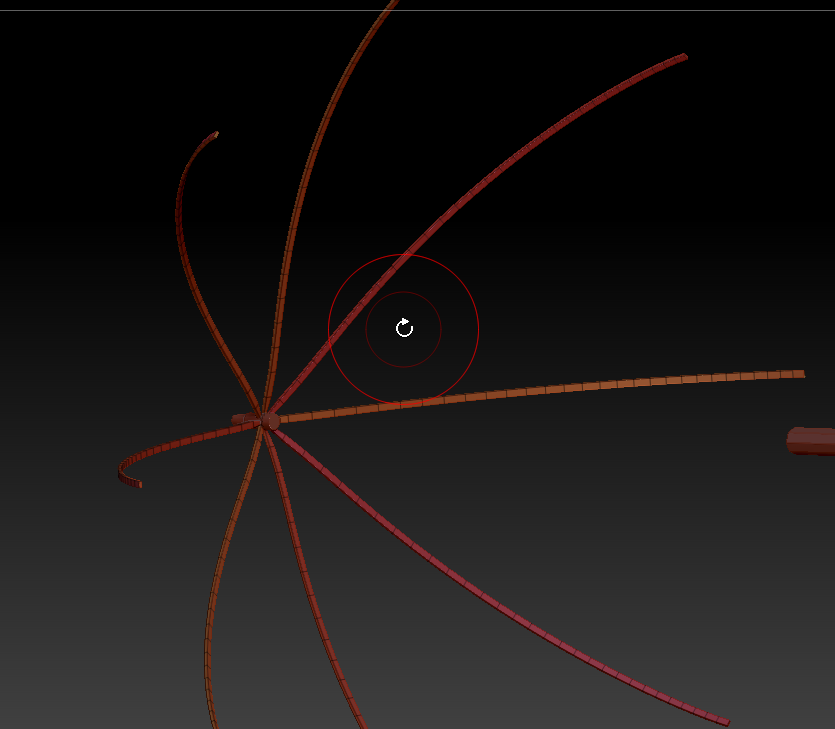
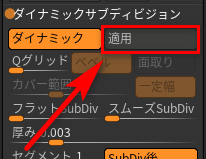
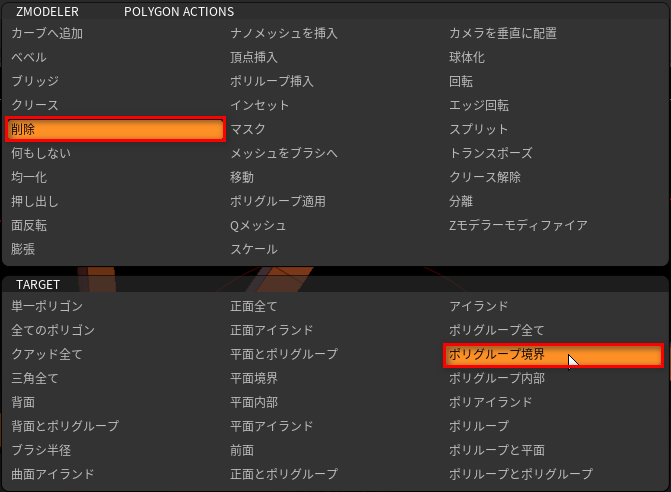
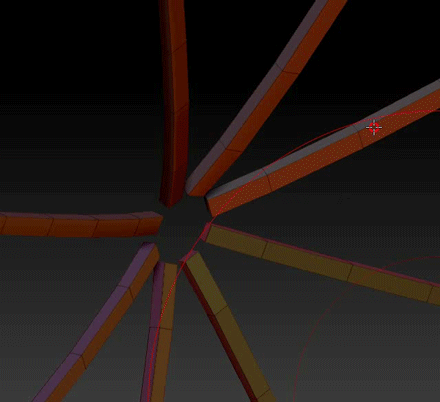
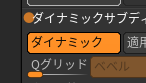
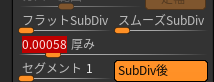
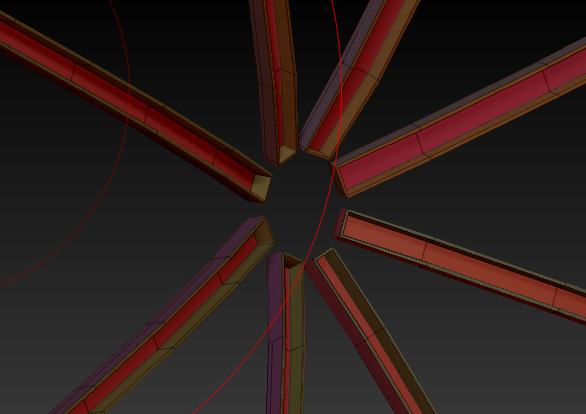
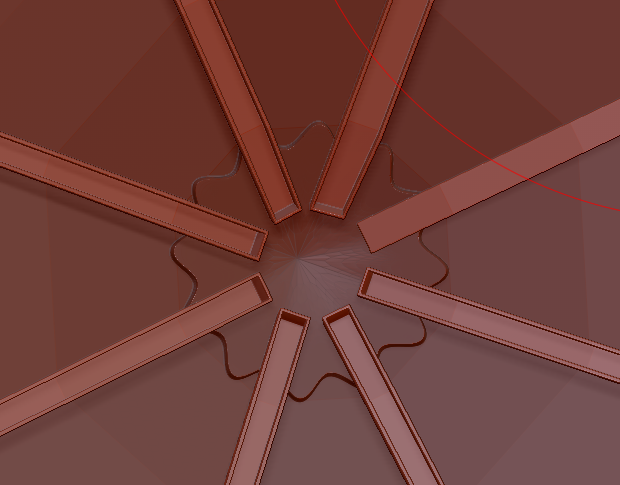
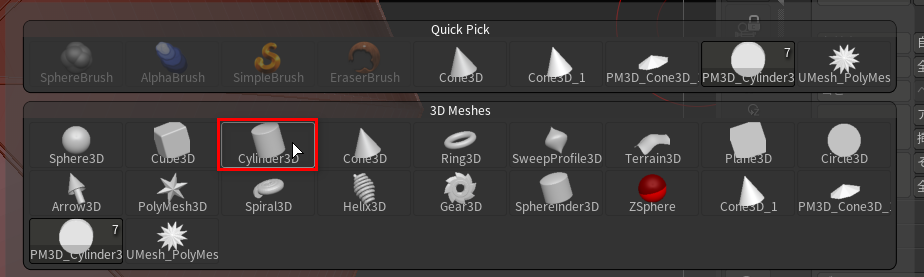
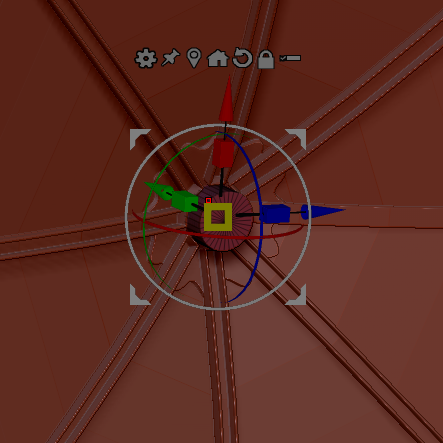
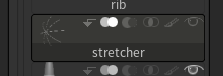
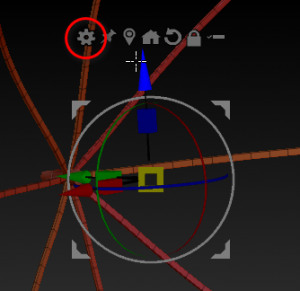
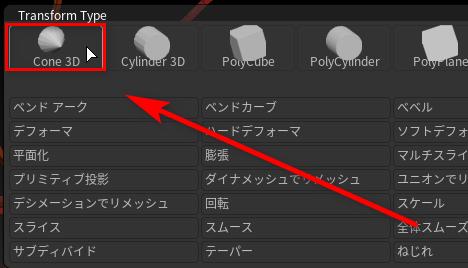
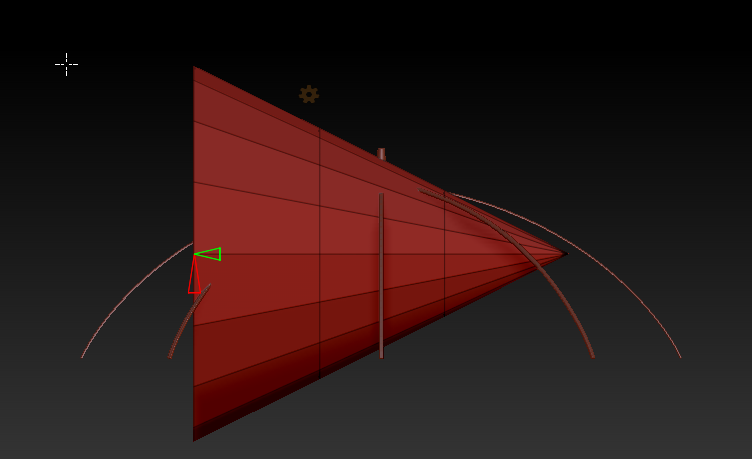
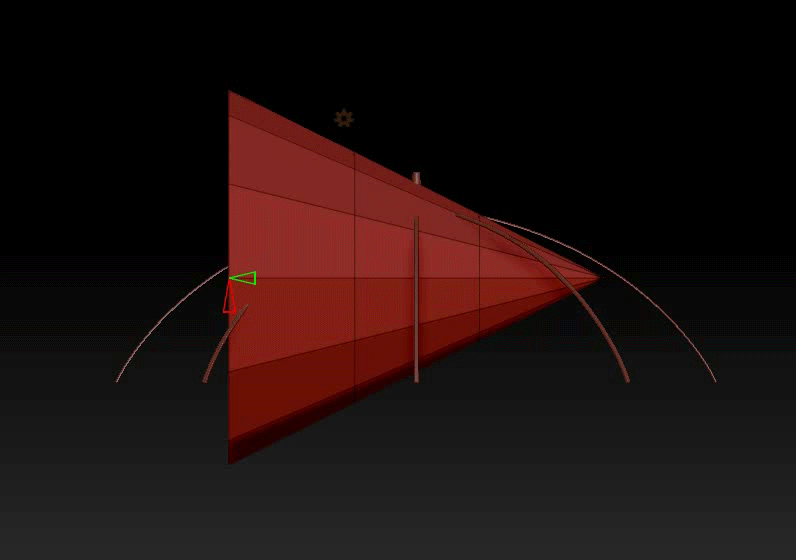
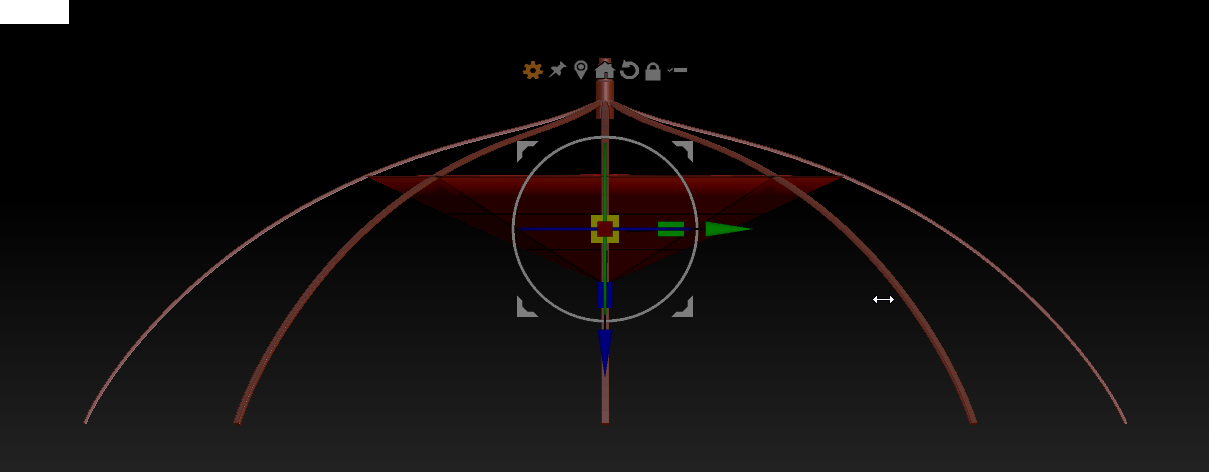
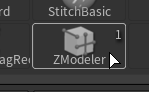
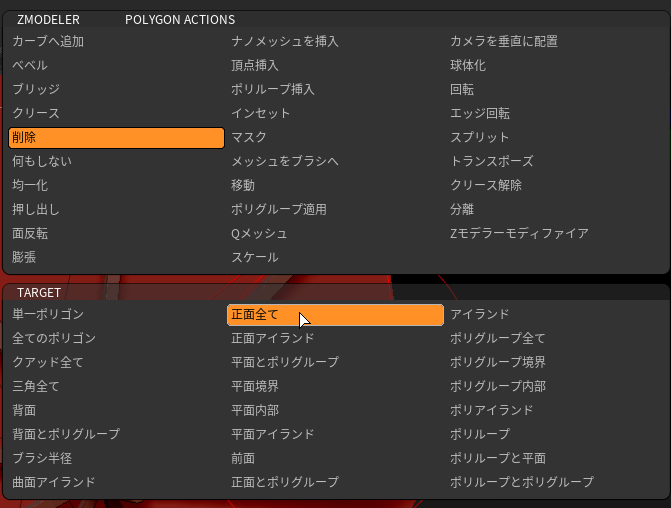
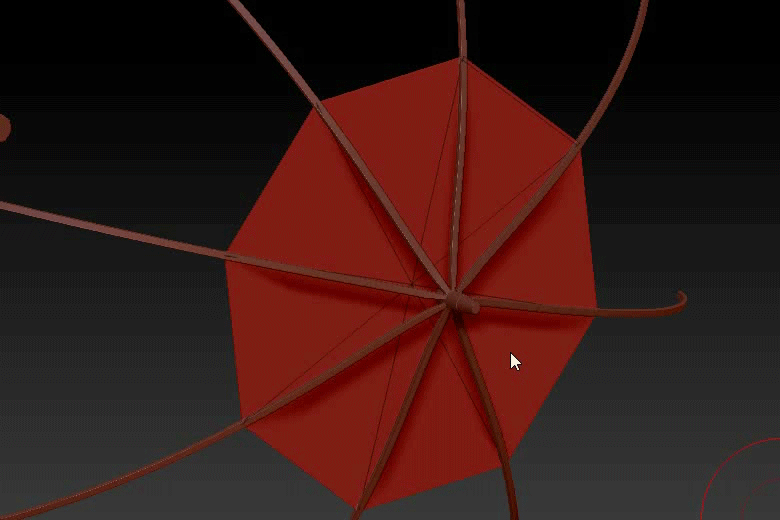
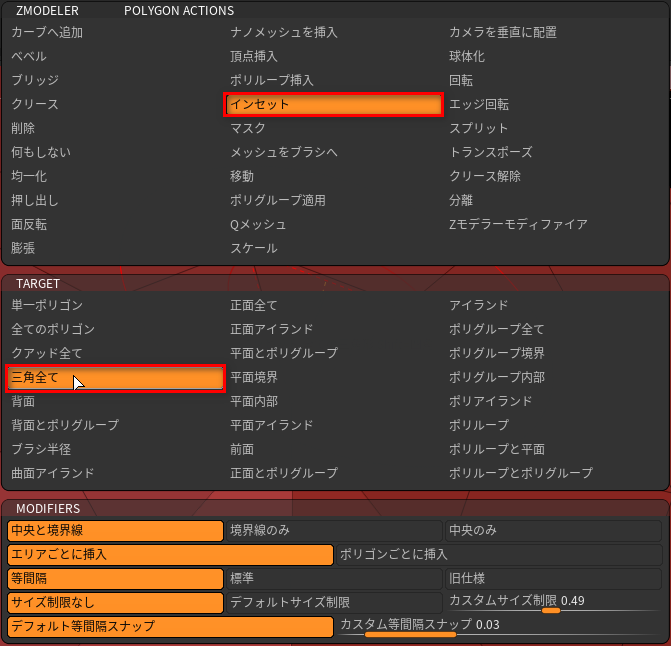
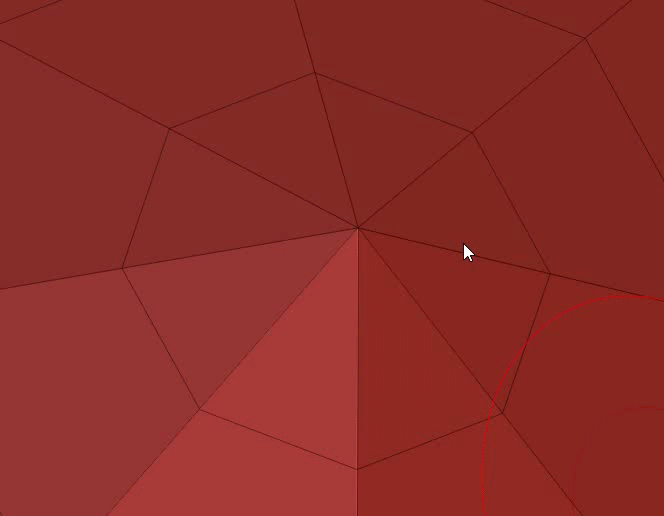
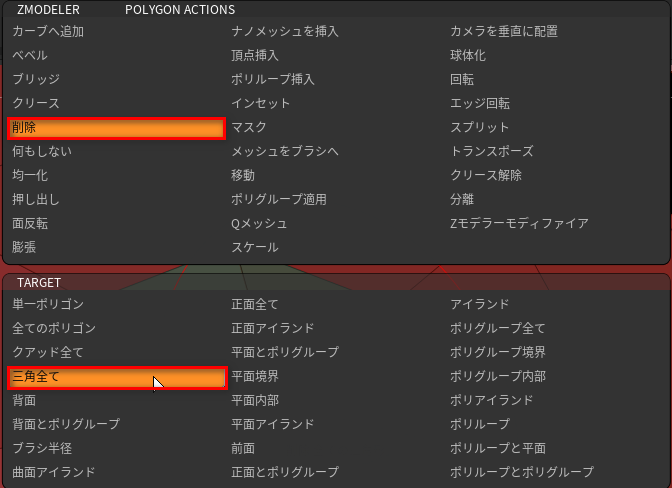
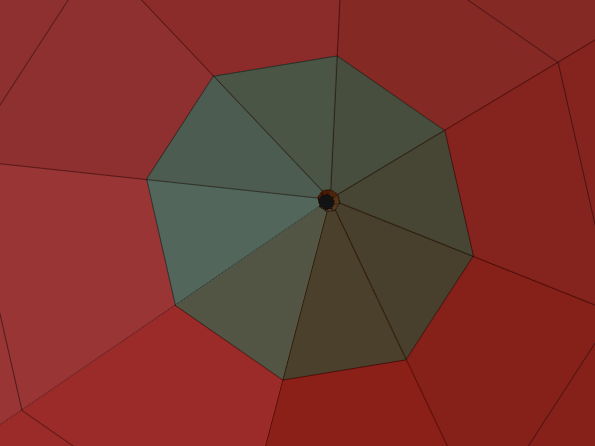
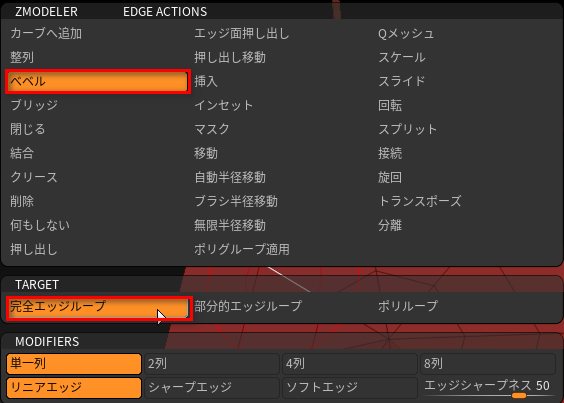
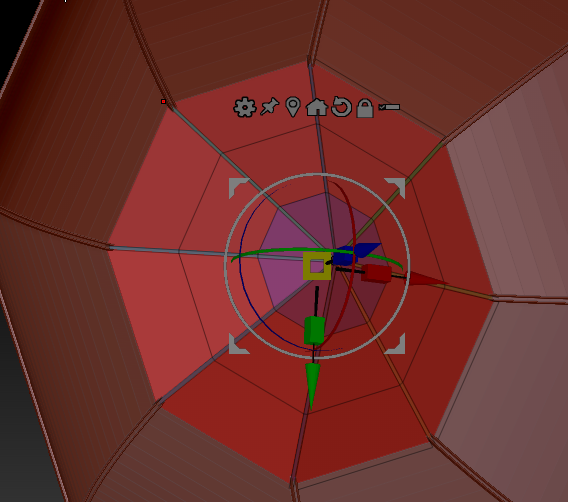
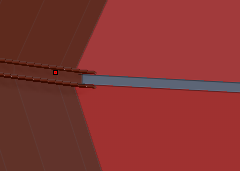
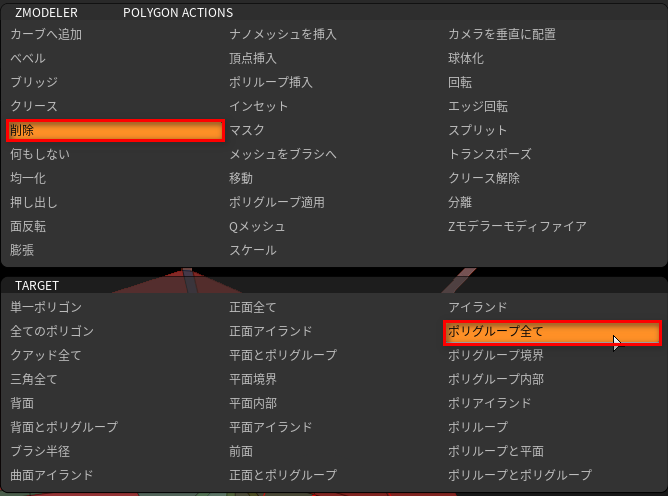
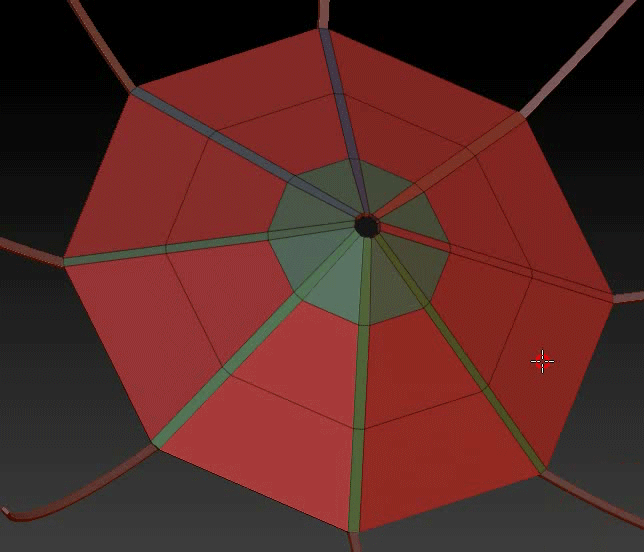
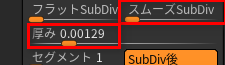
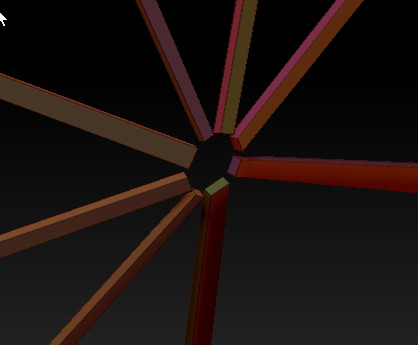
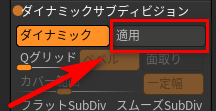
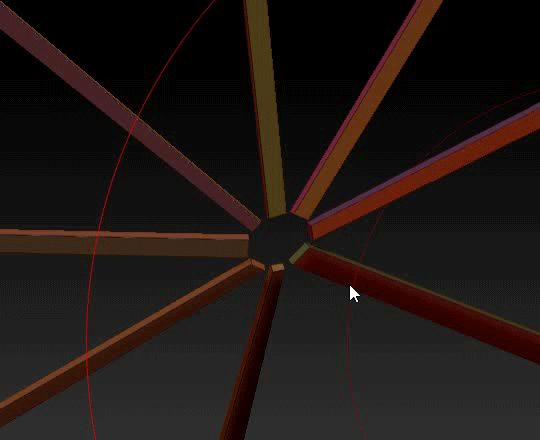
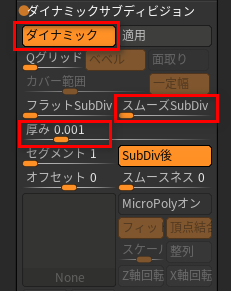
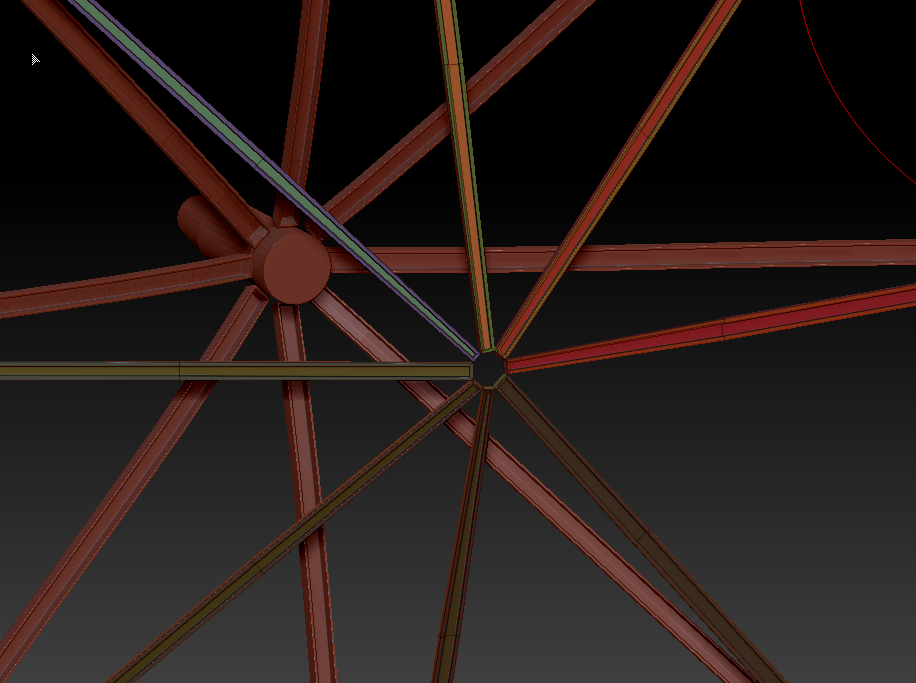
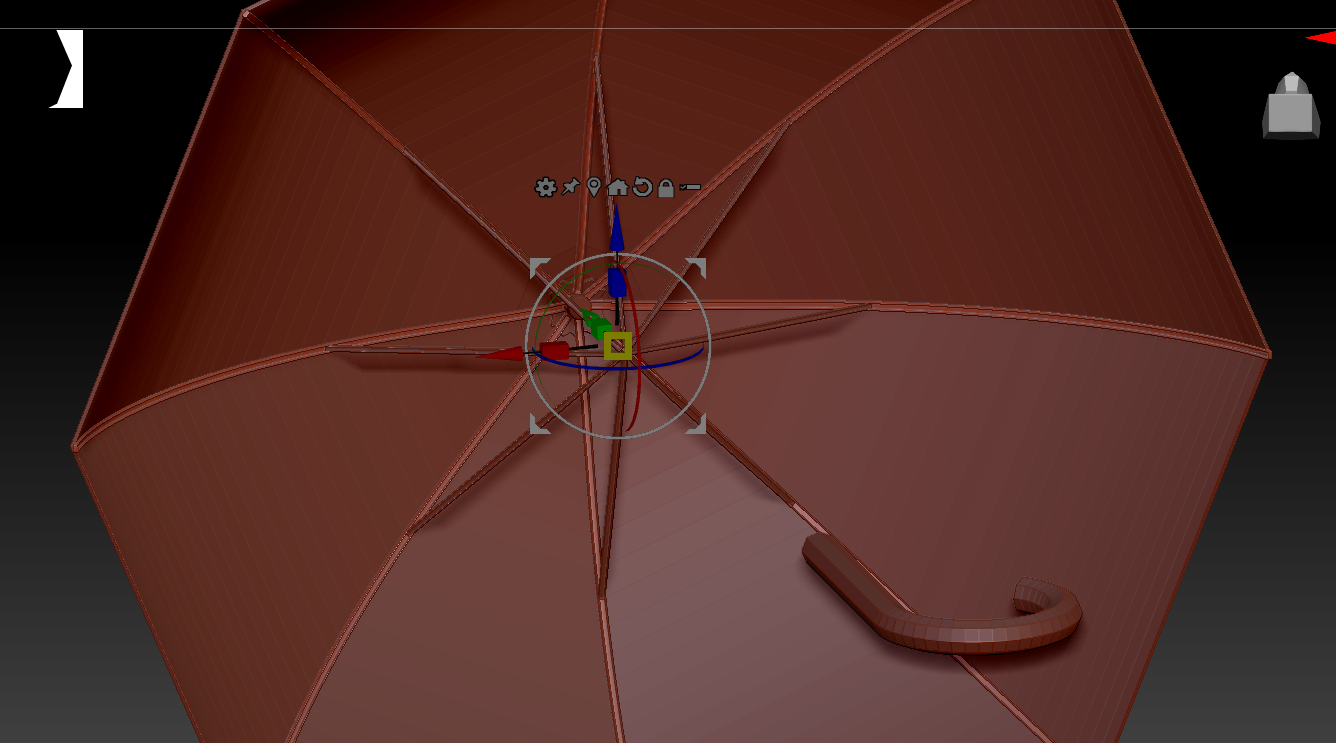

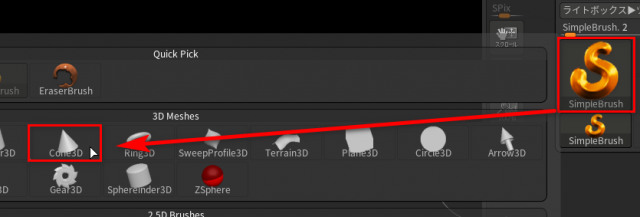
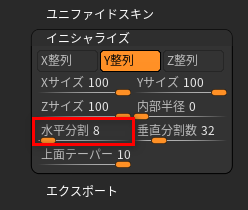
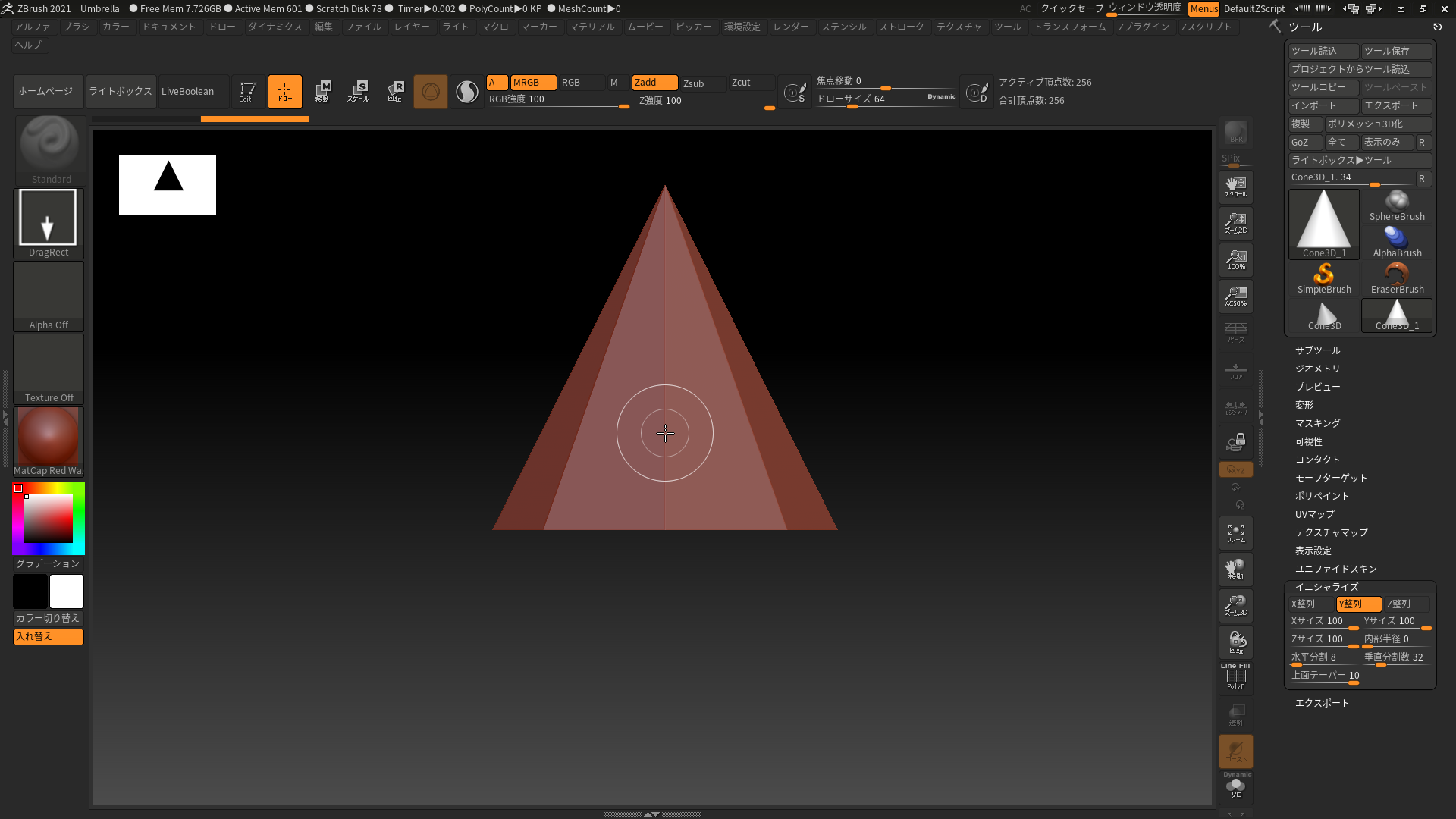
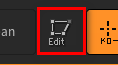
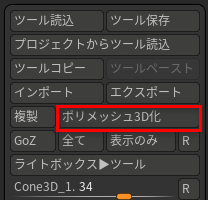
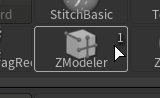
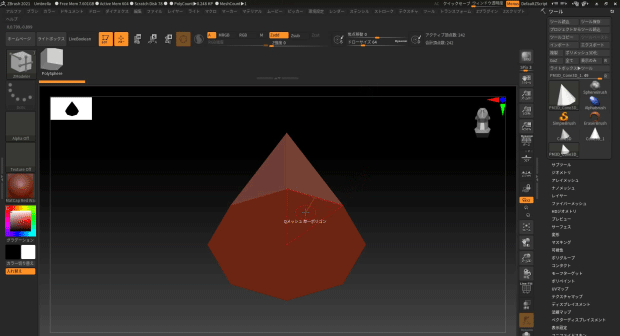
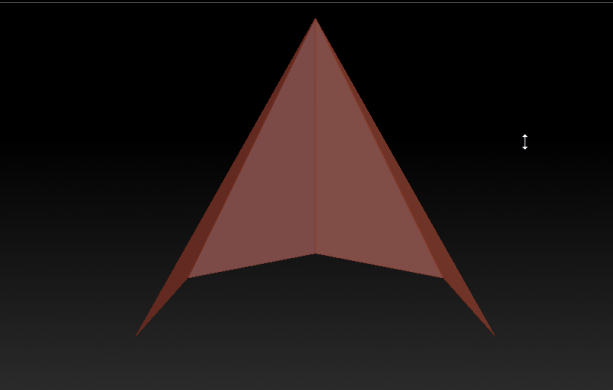
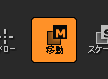
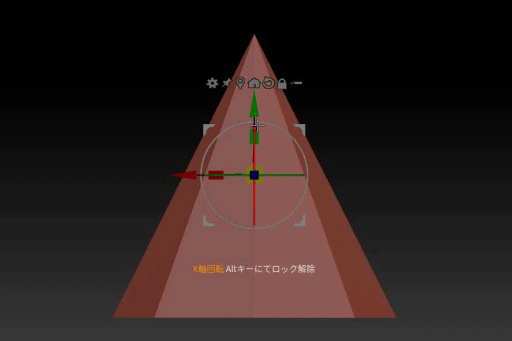
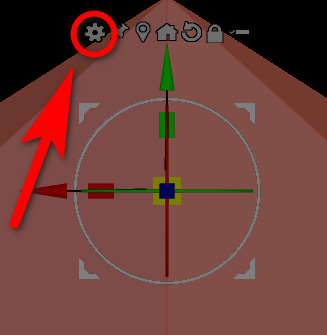
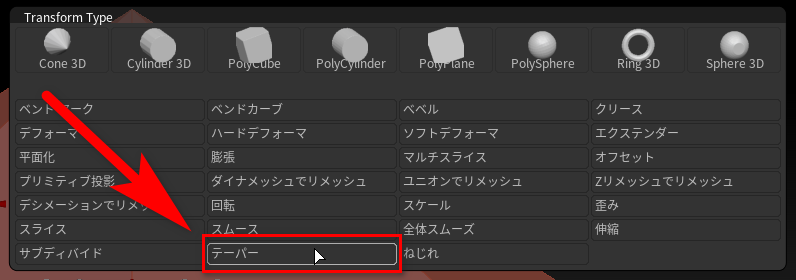
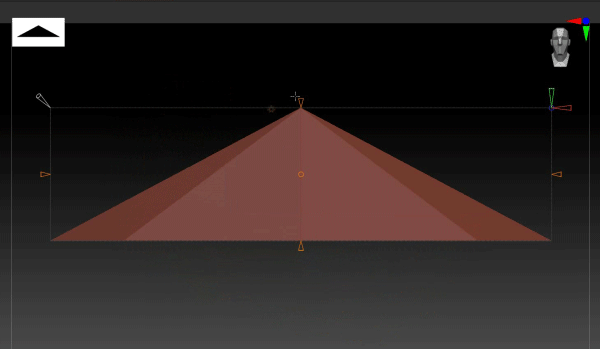
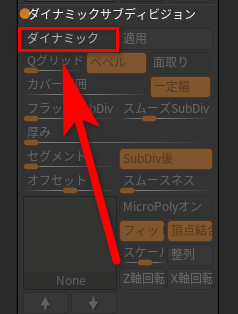
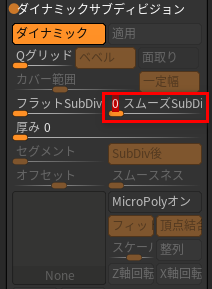
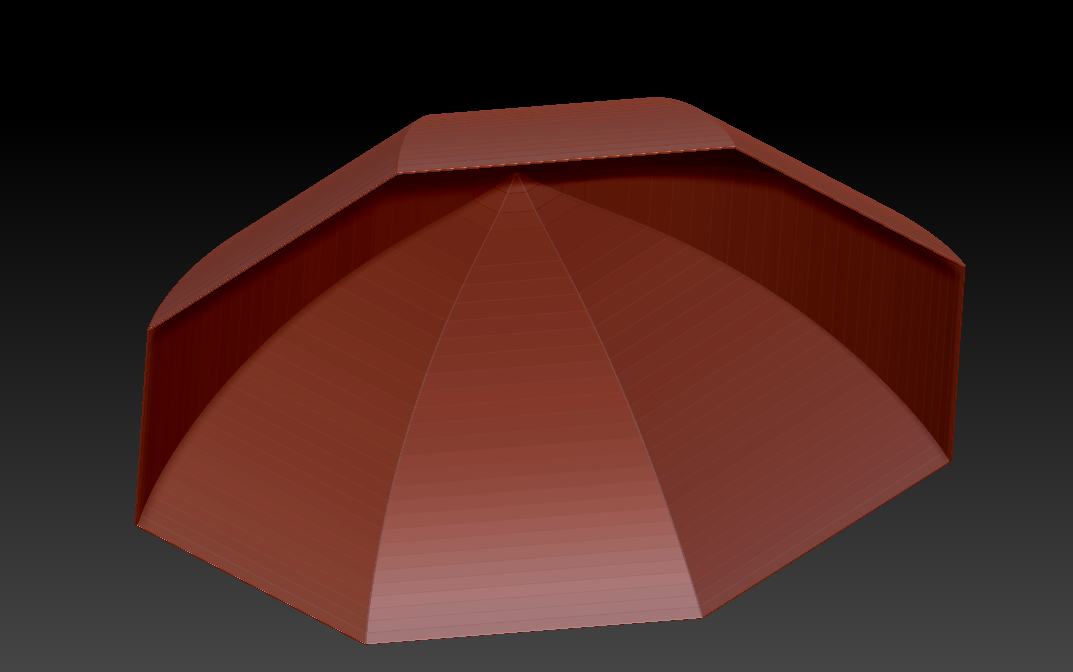
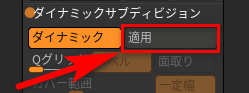
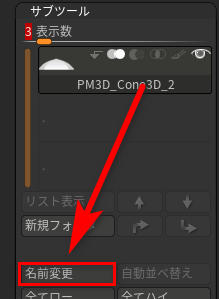
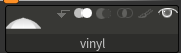
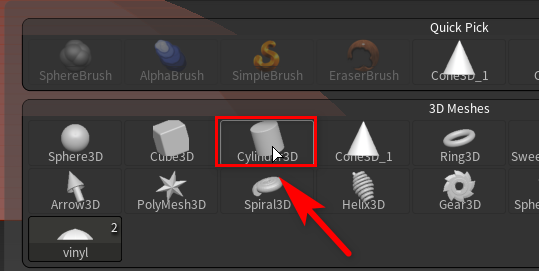
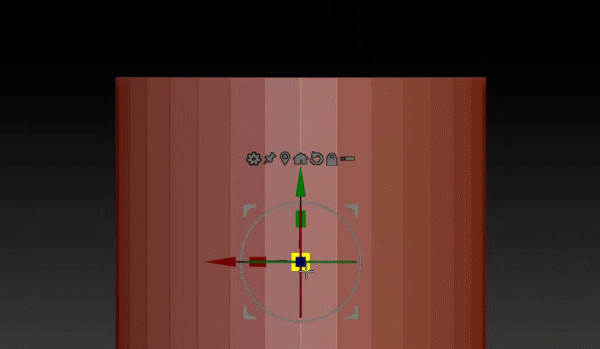
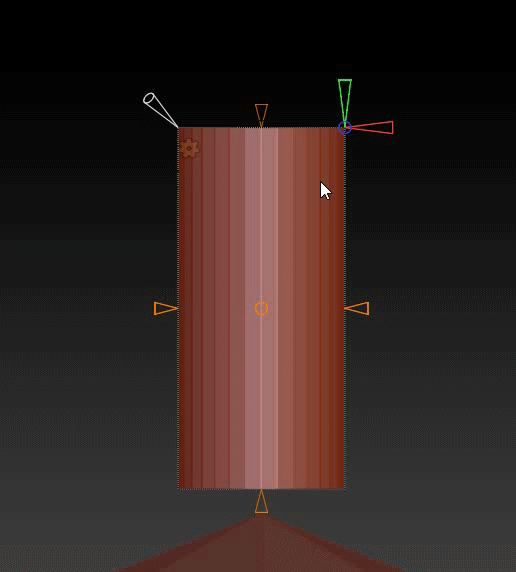
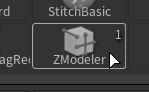
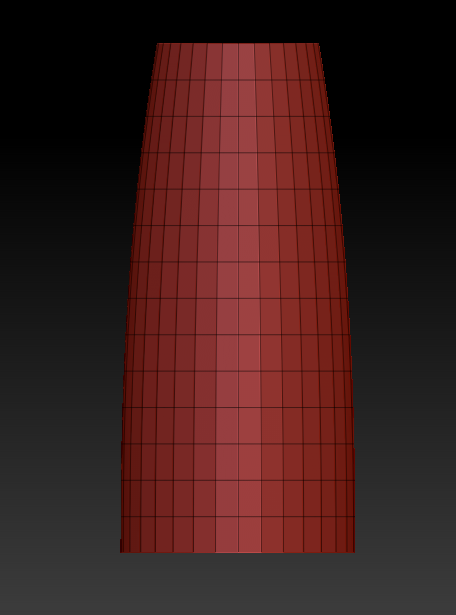
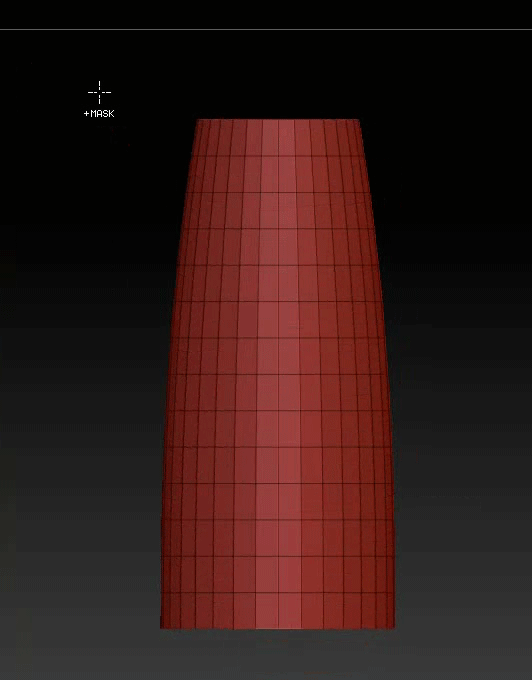
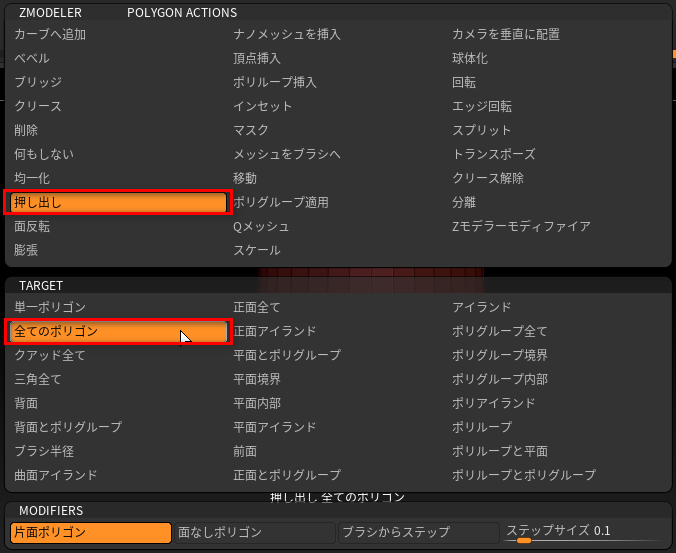
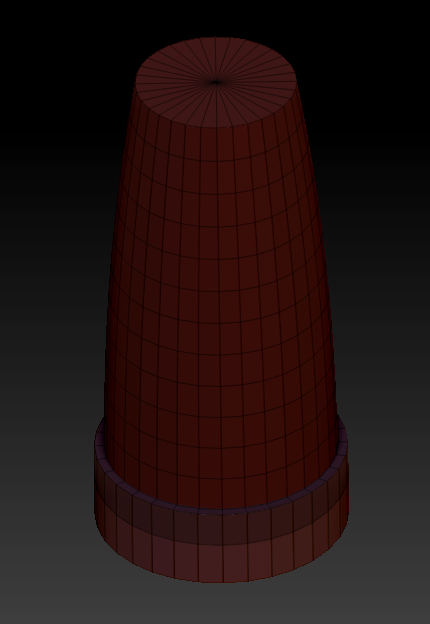
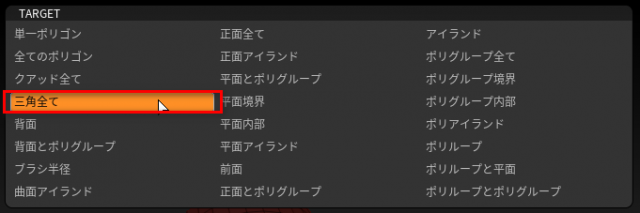
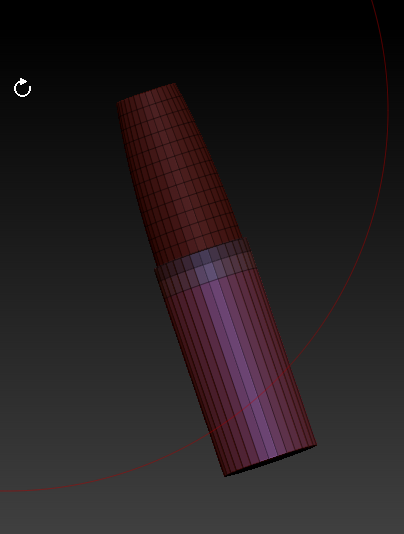
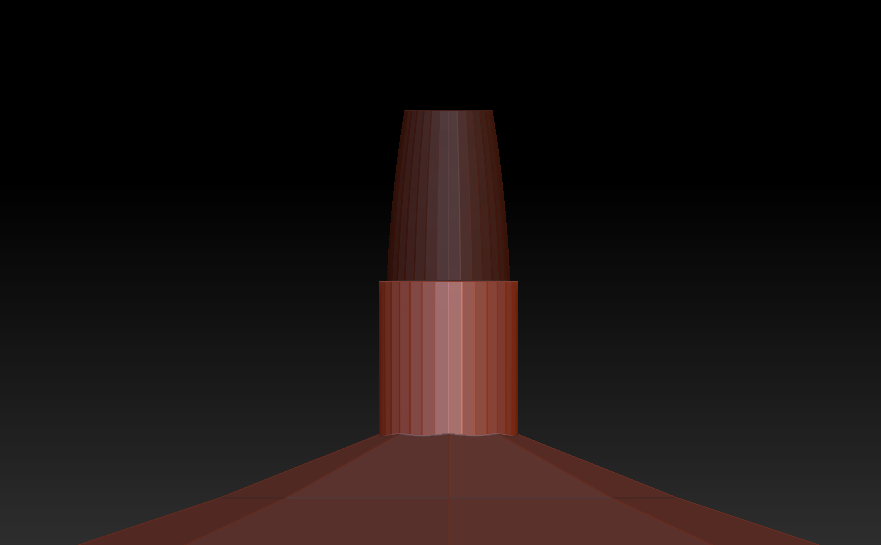
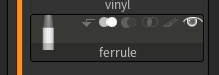
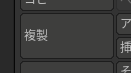
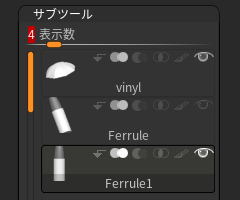
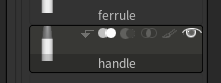
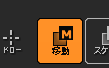
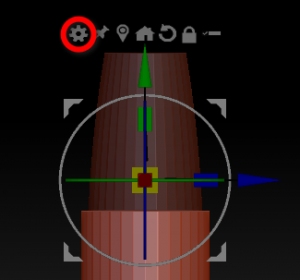
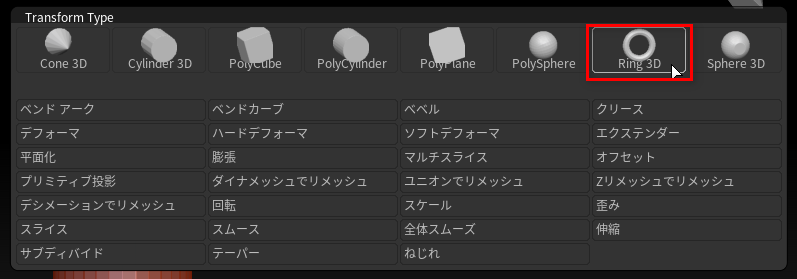
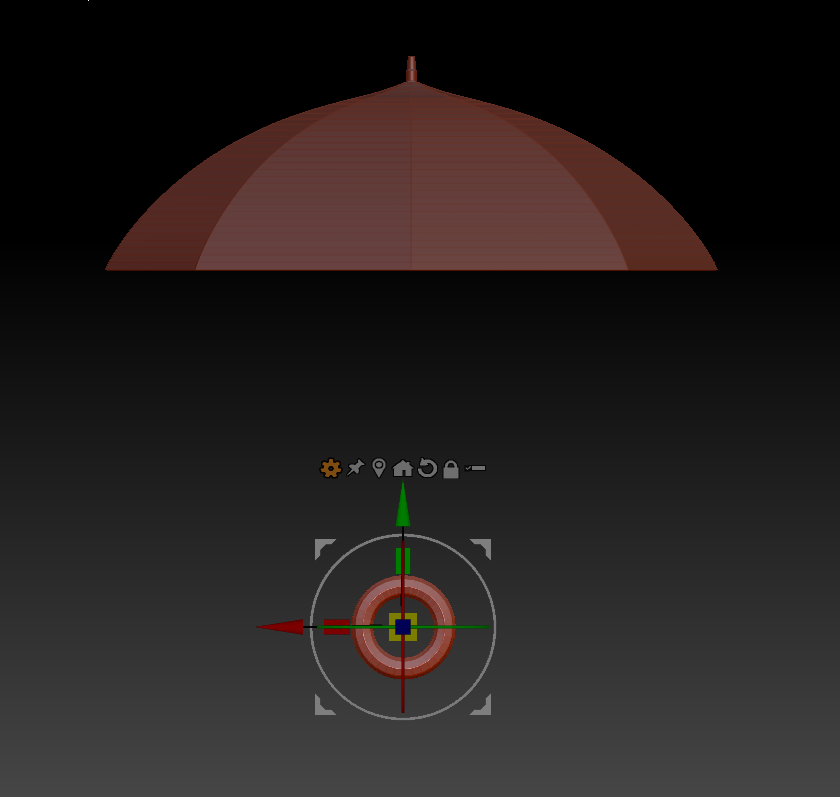
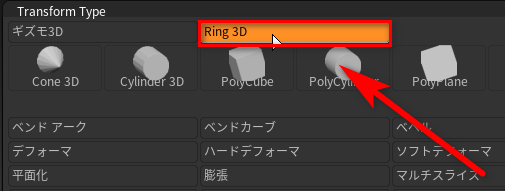
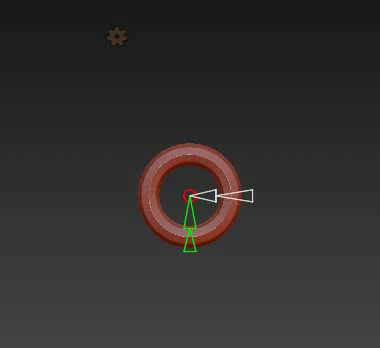

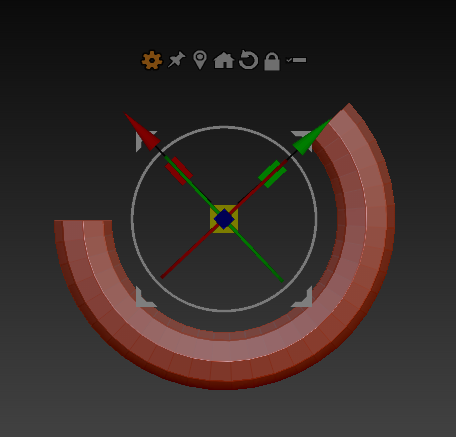
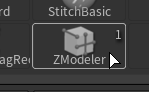
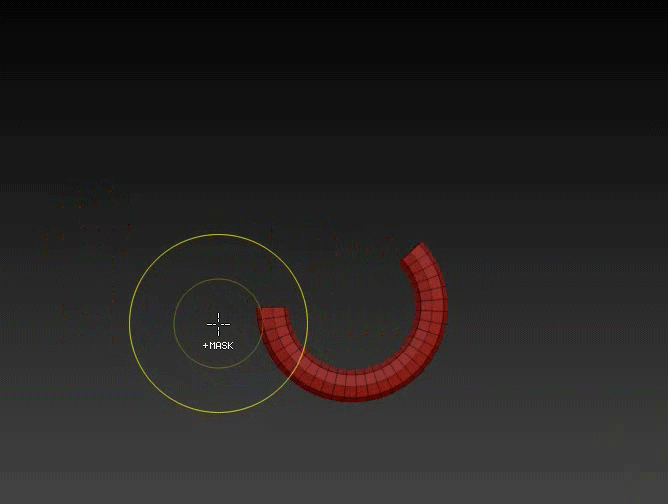
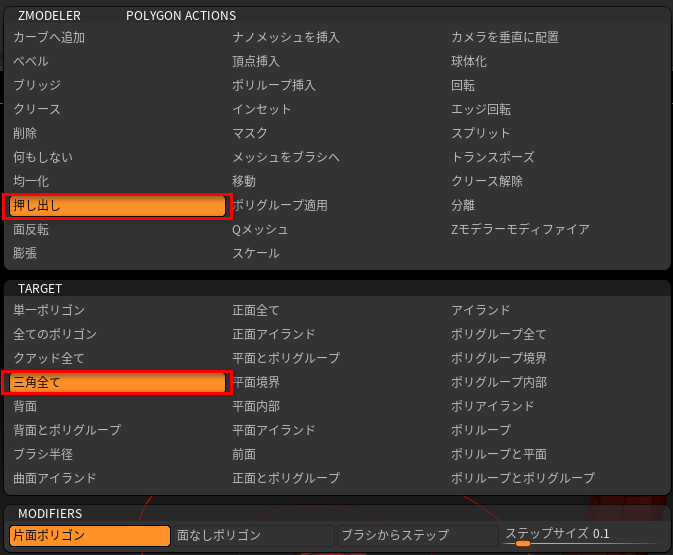
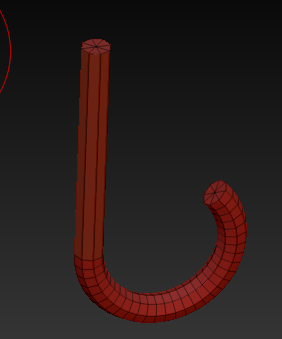
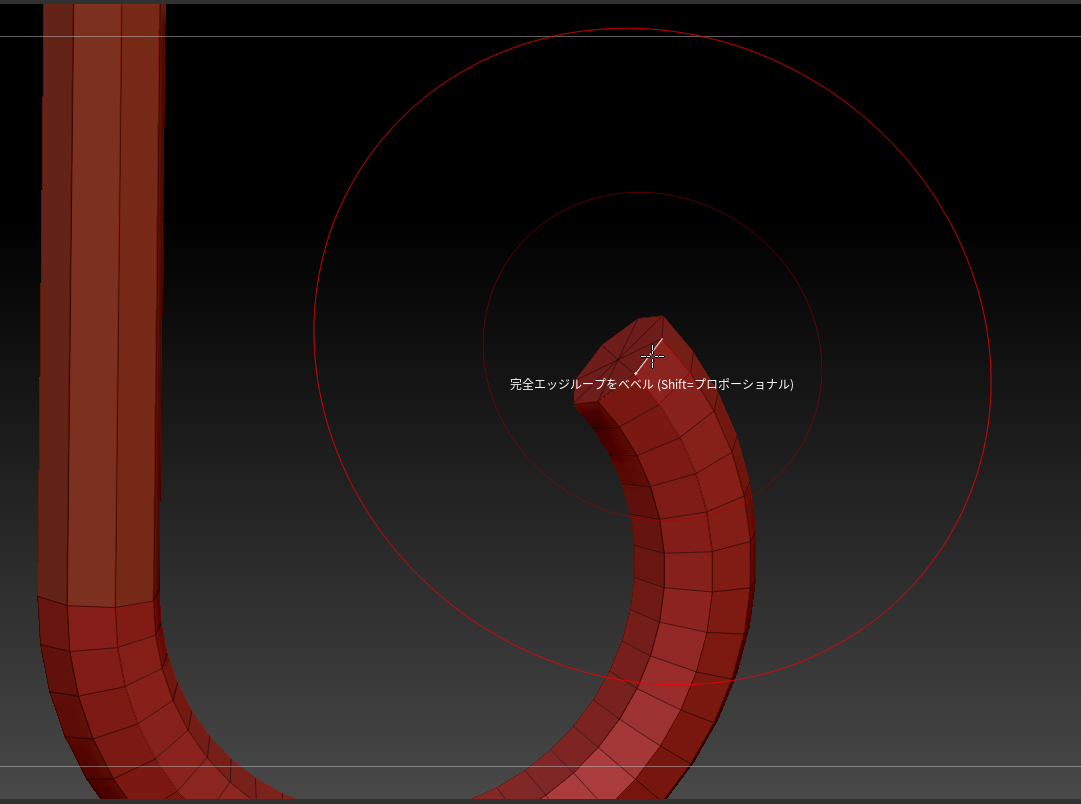
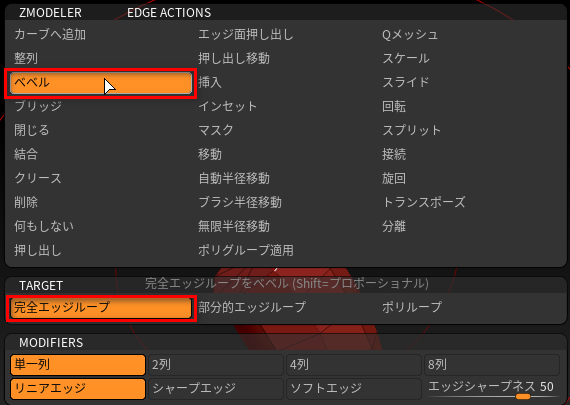
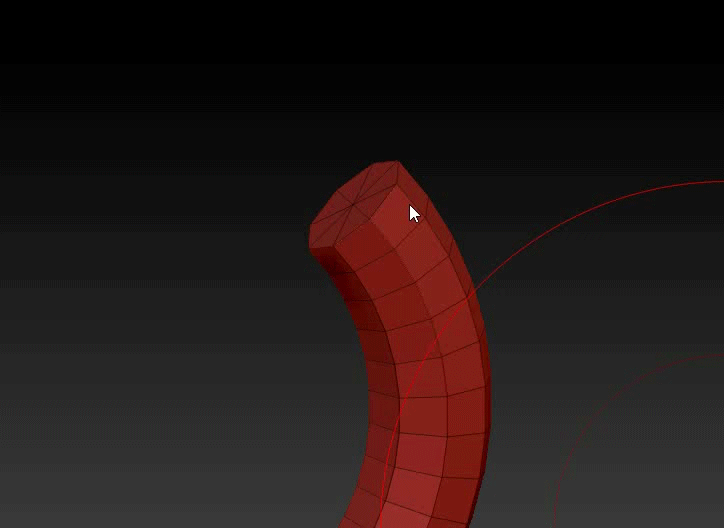
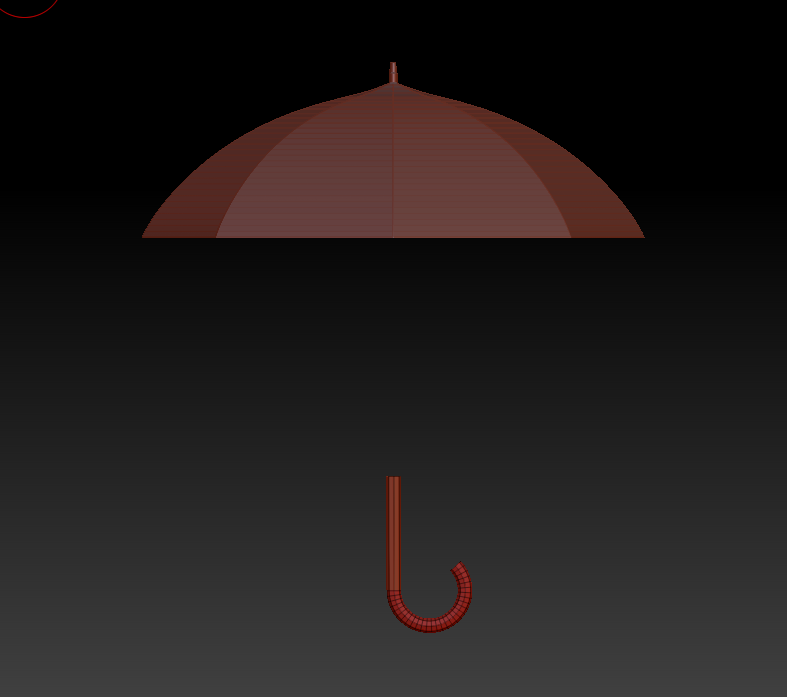

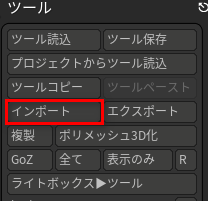
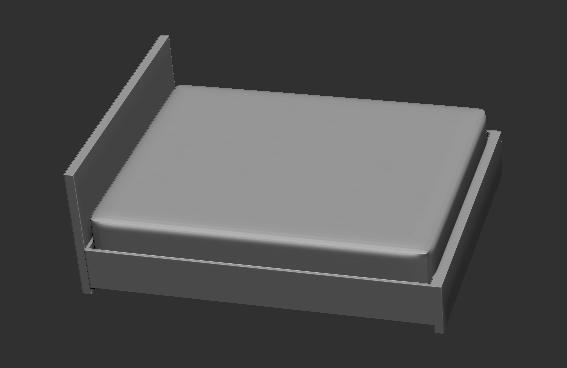
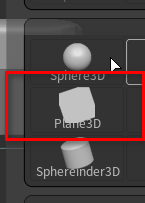
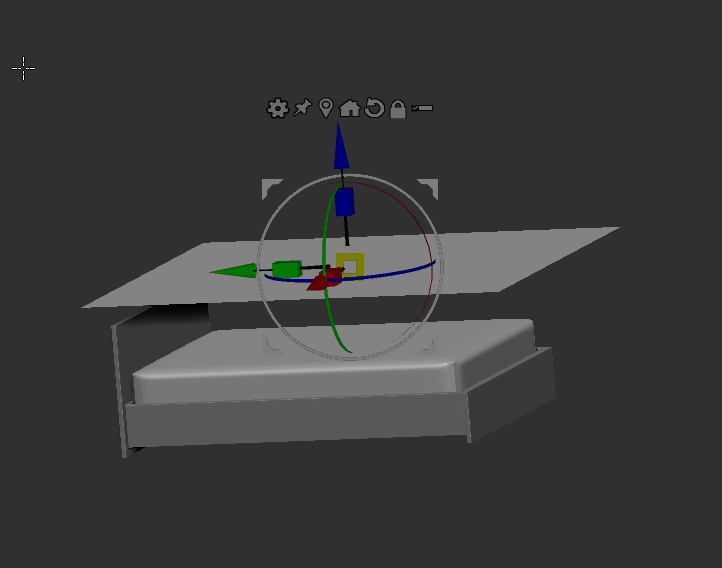
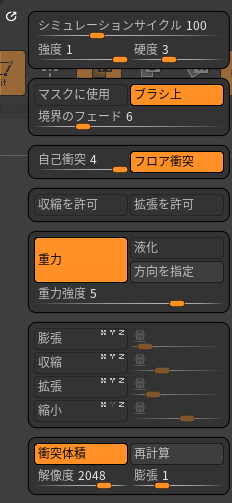
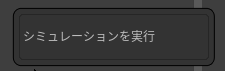
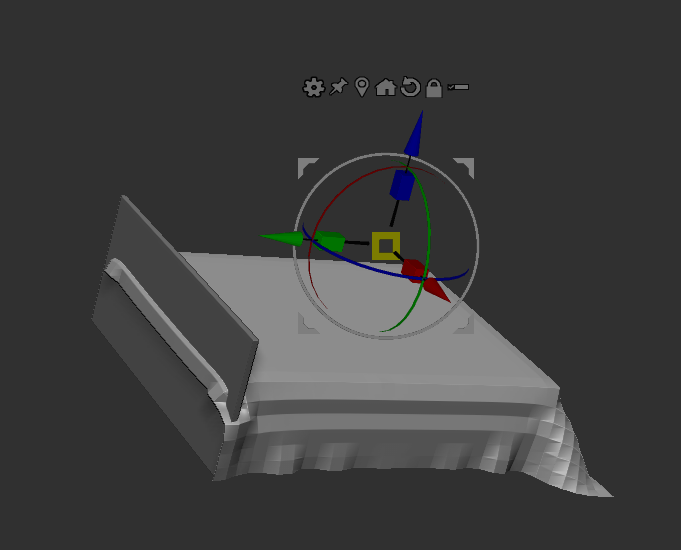
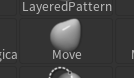
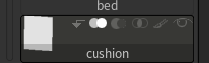

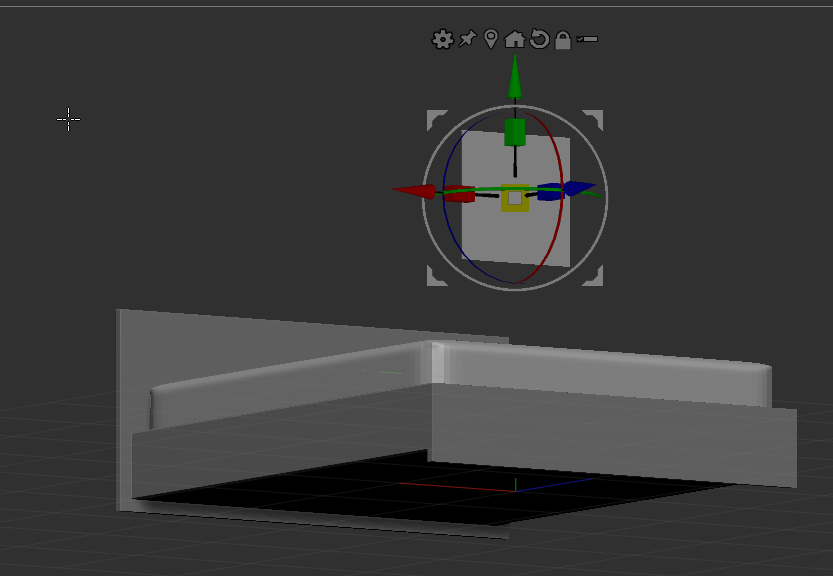
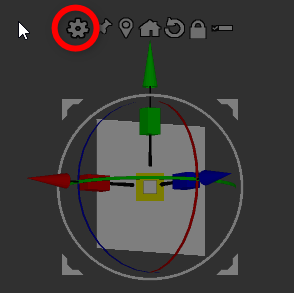
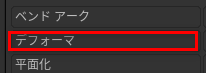
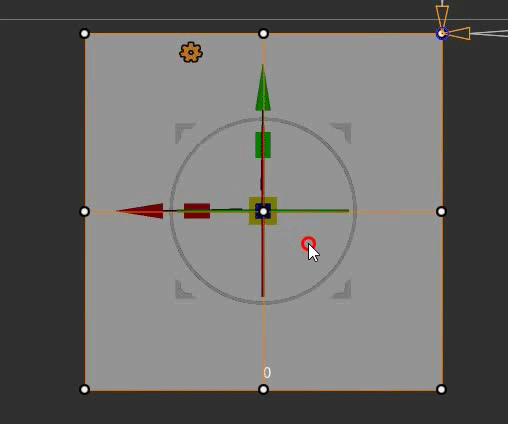
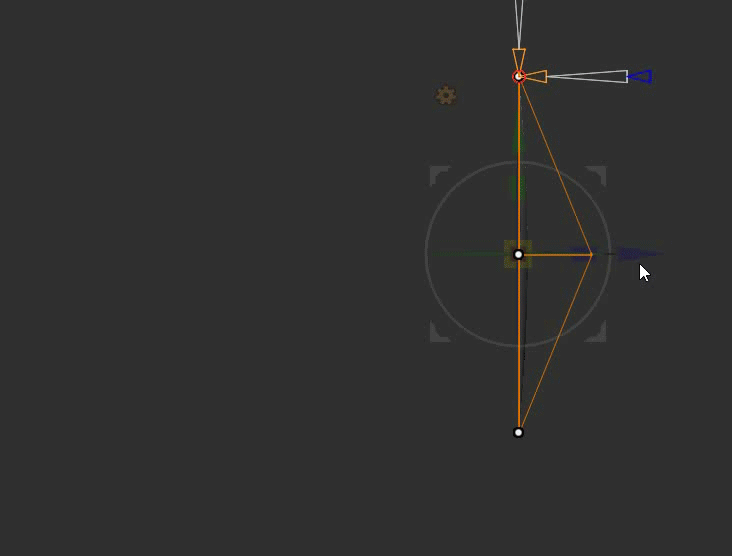
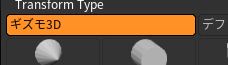
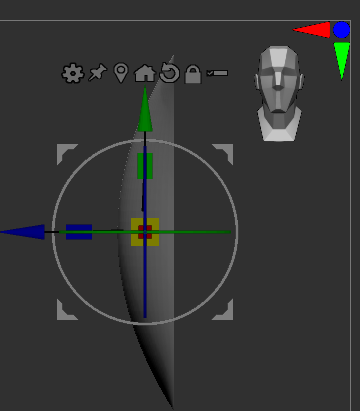
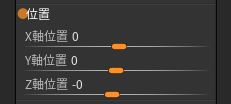
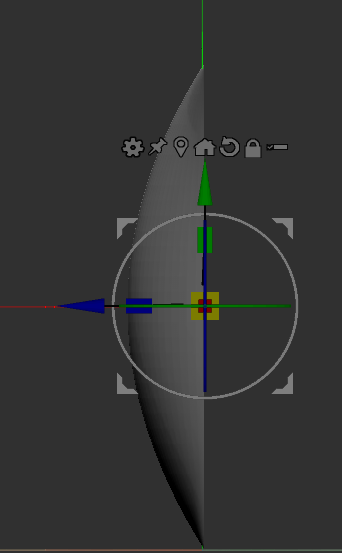
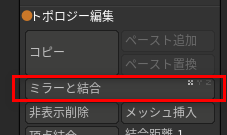
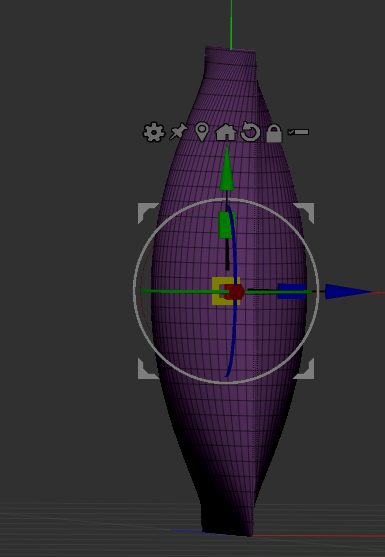

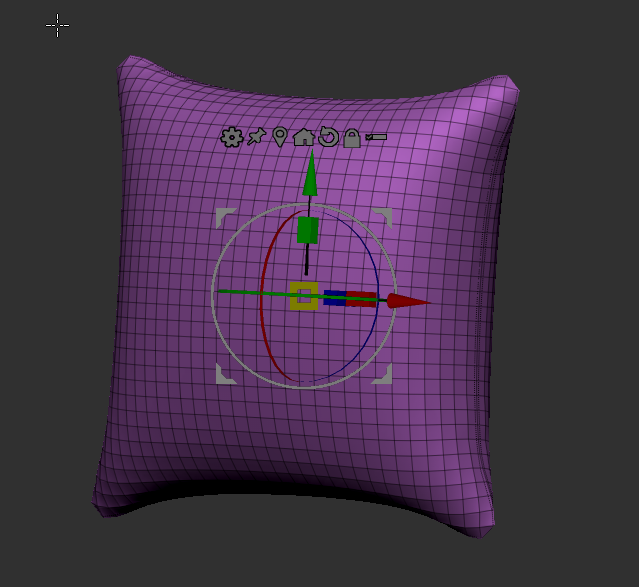
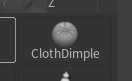

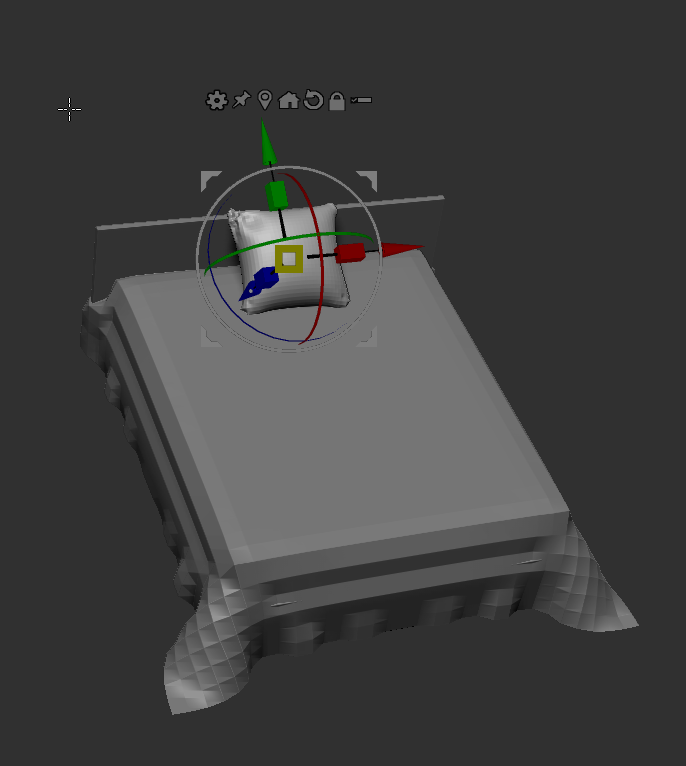
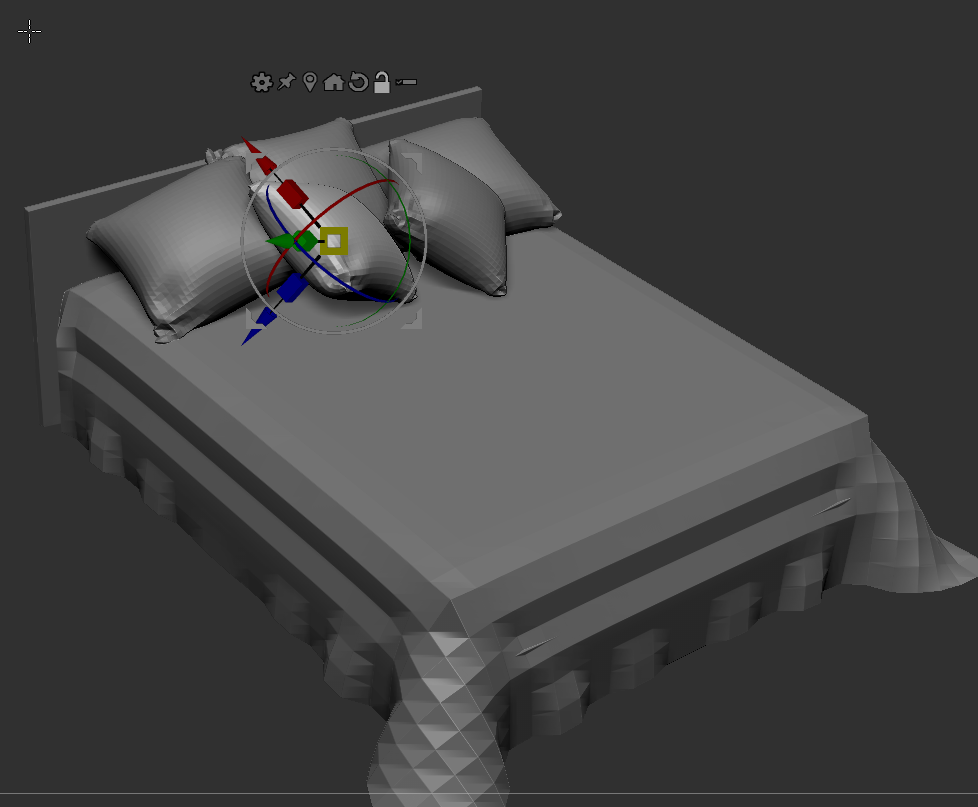
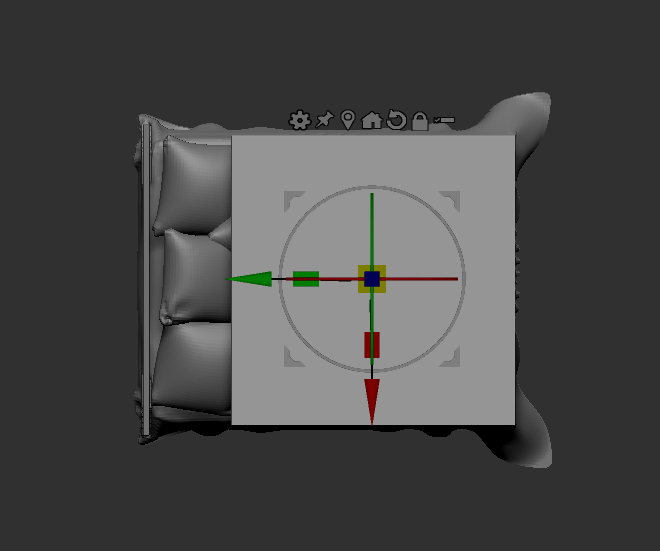
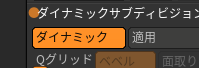
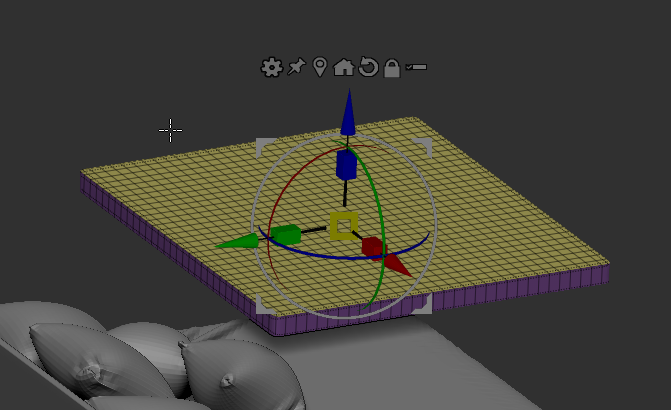
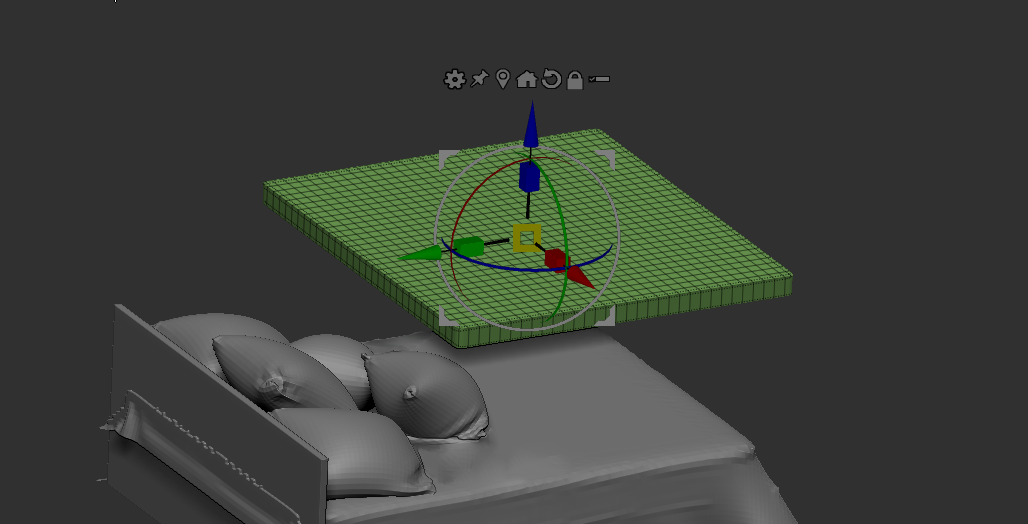
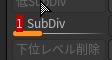
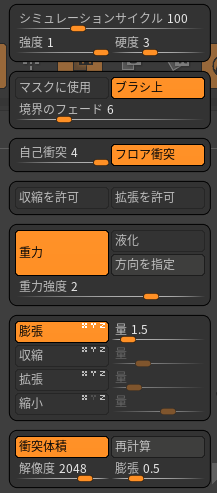
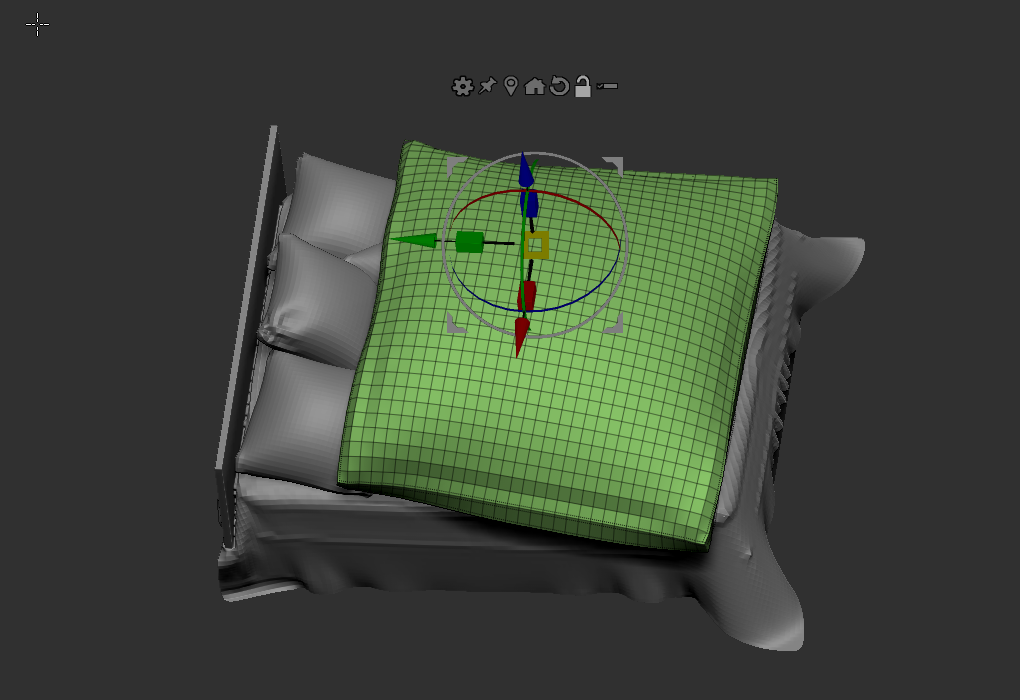
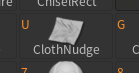

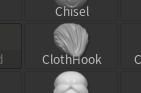
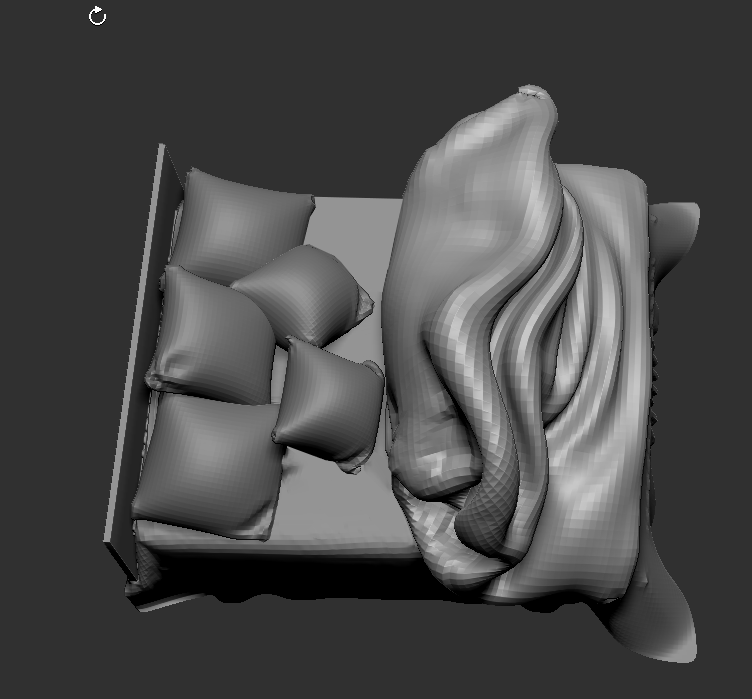

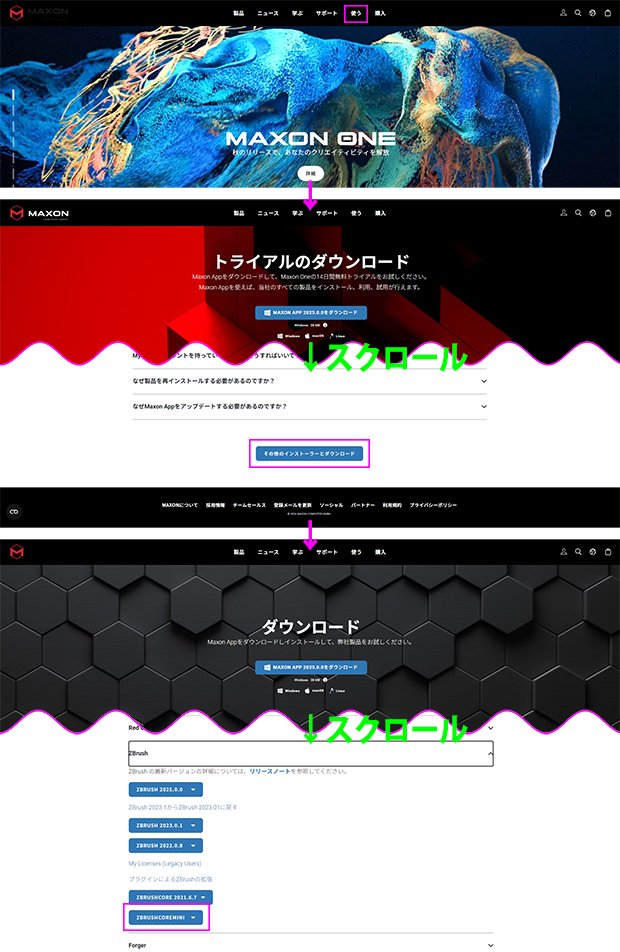 上部メニューバに「使う」という項目がありますので、こちらをクリックします。
上部メニューバに「使う」という項目がありますので、こちらをクリックします。